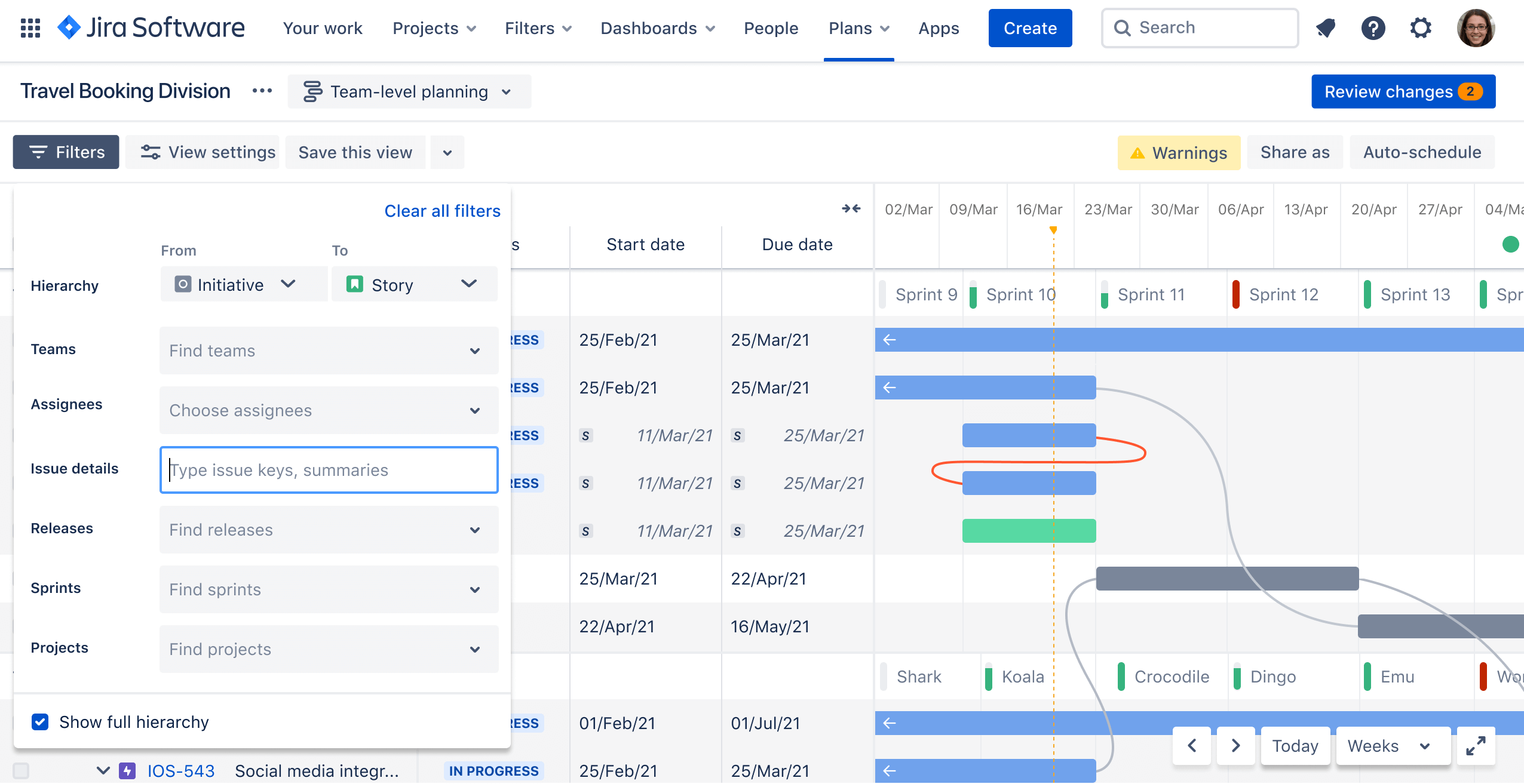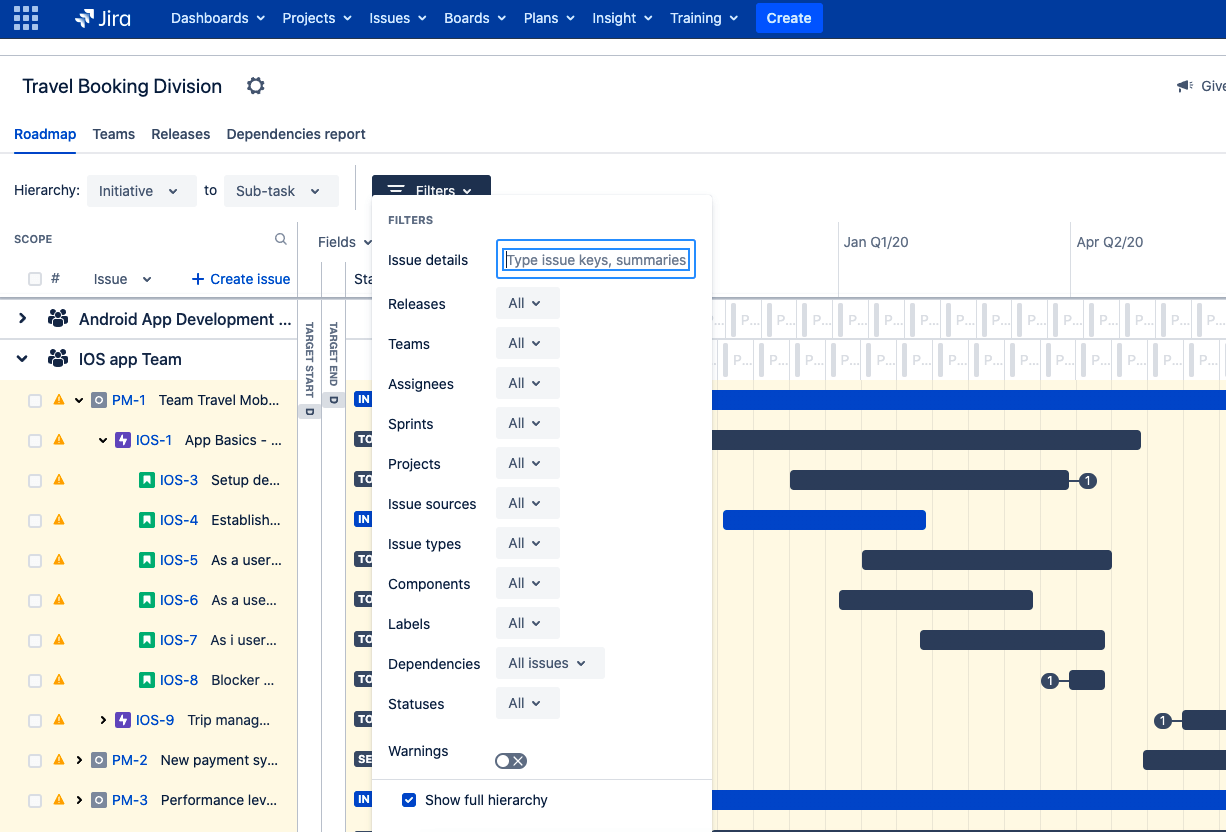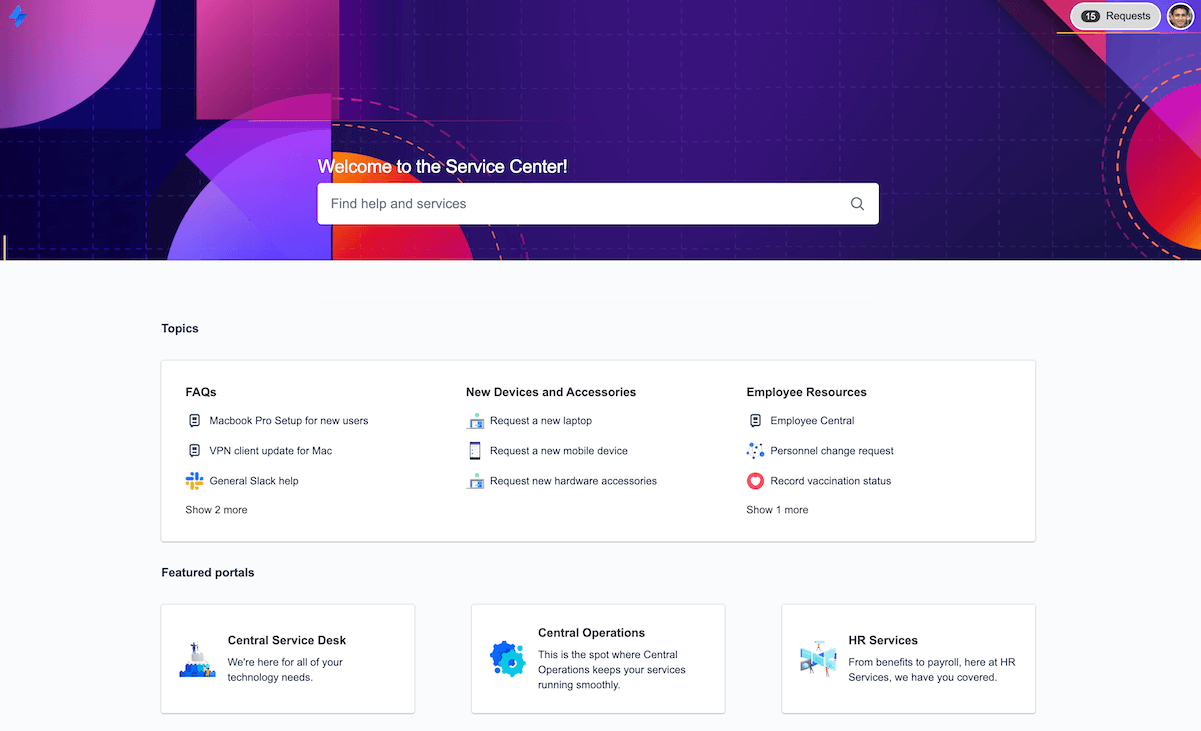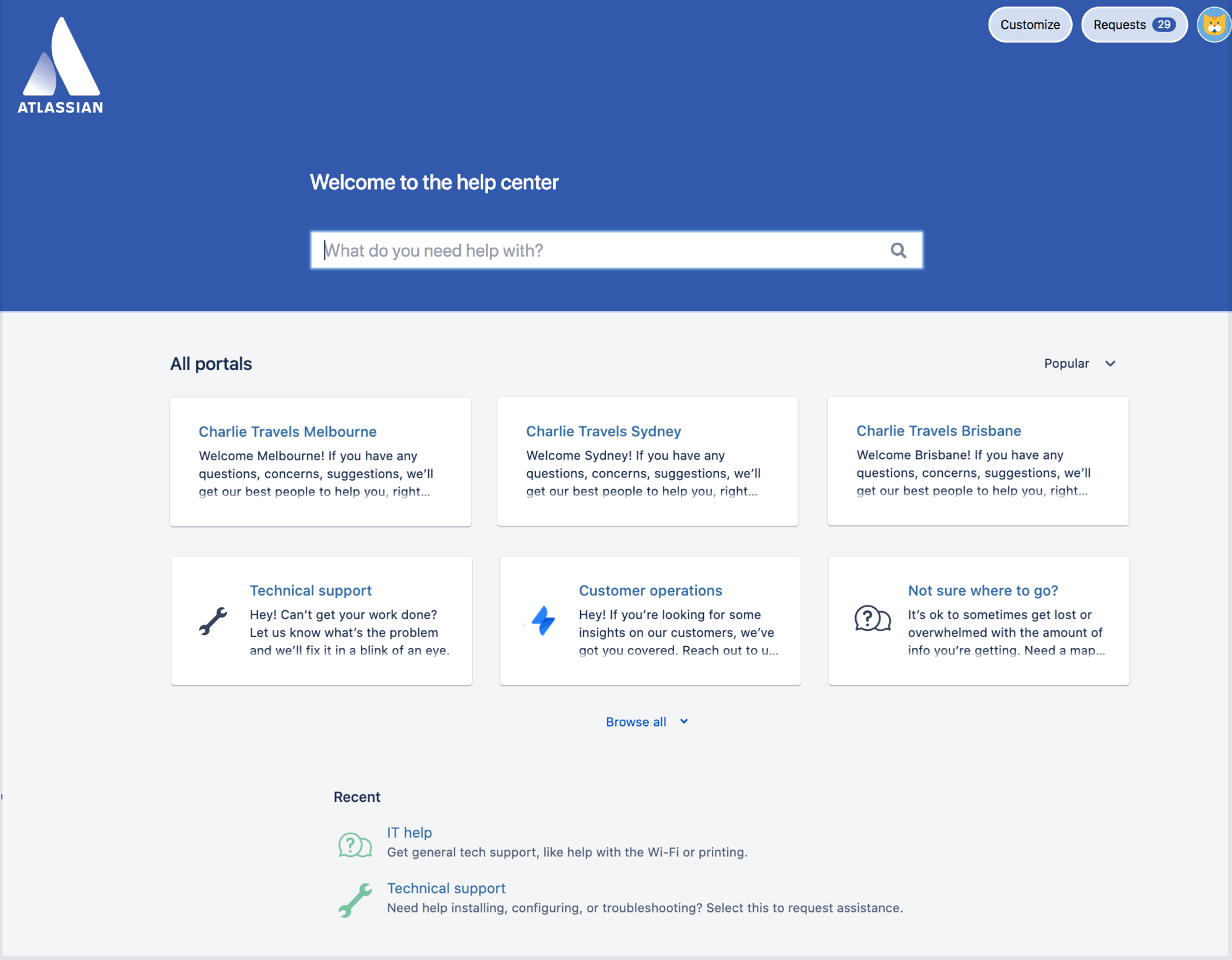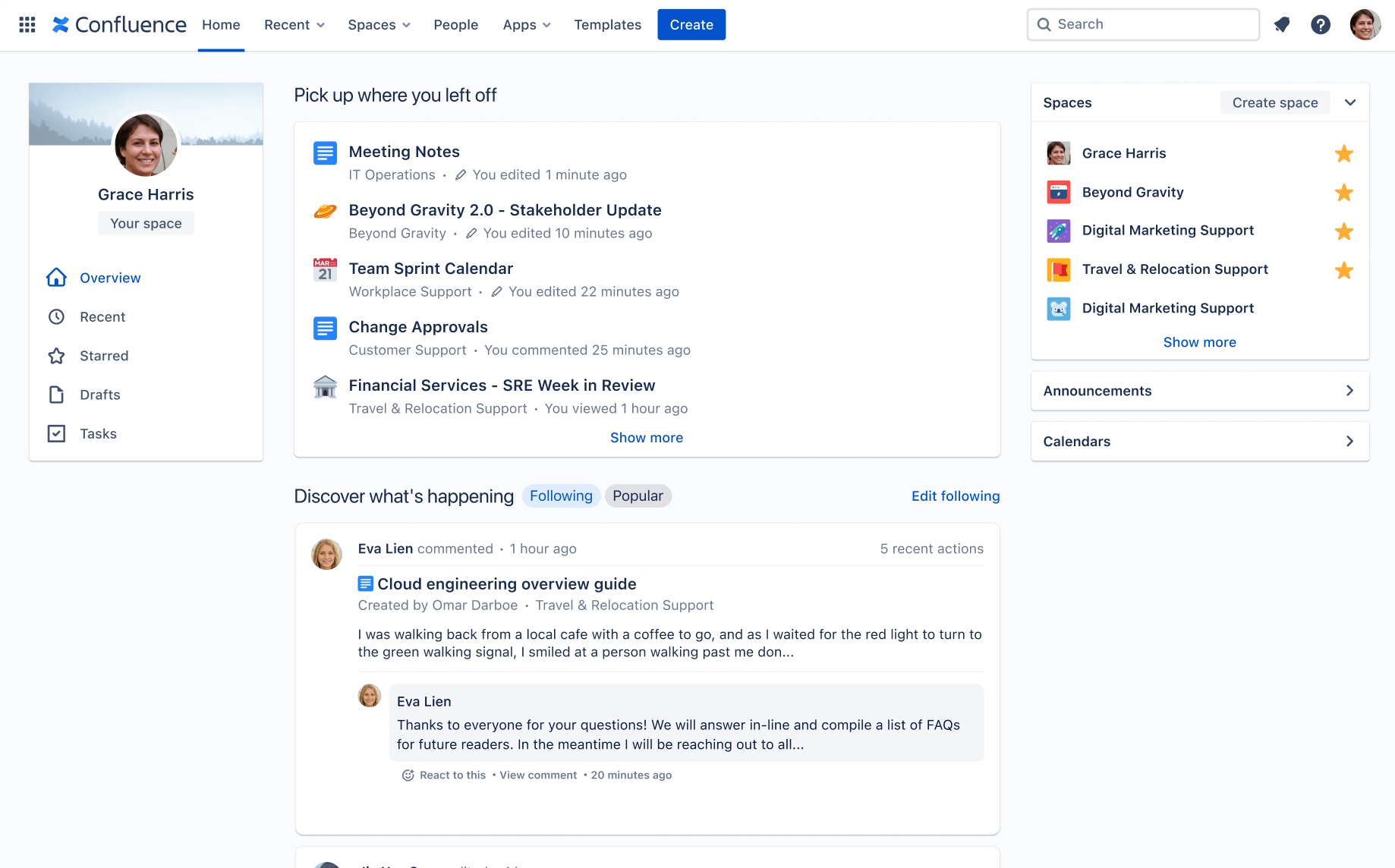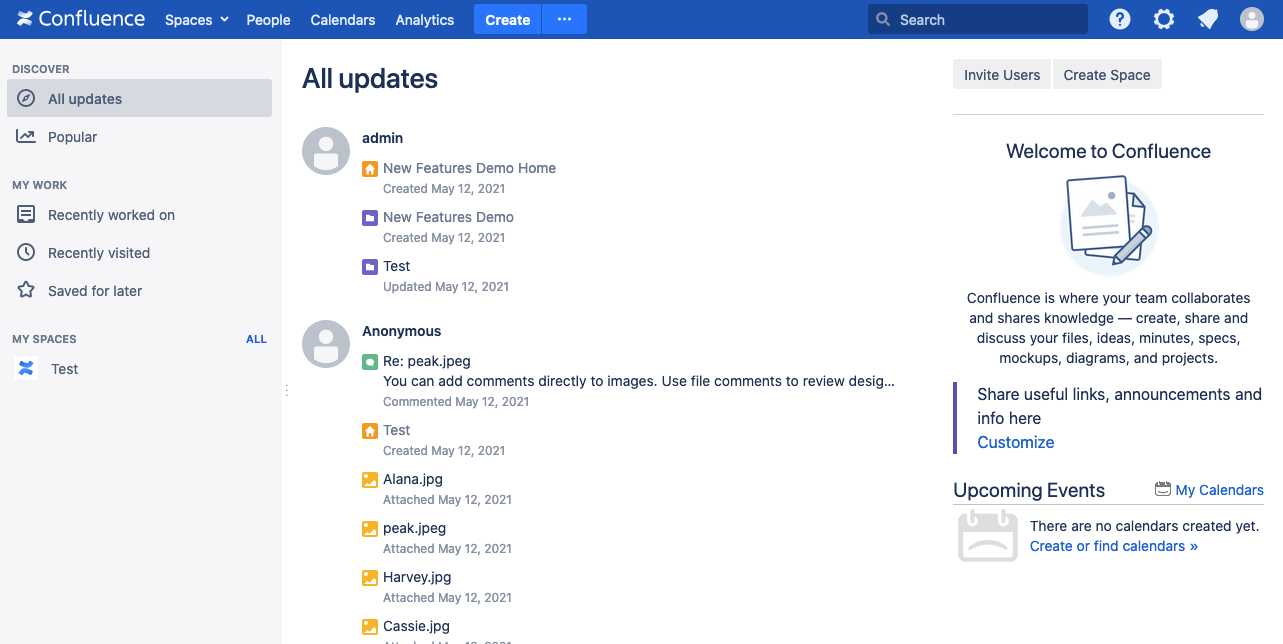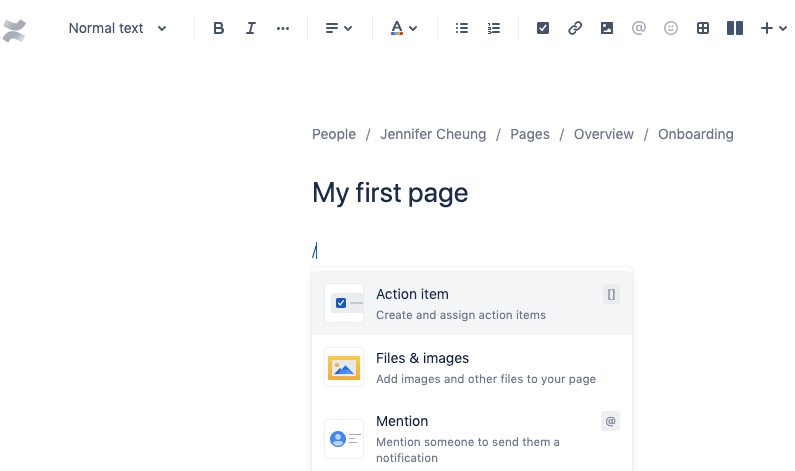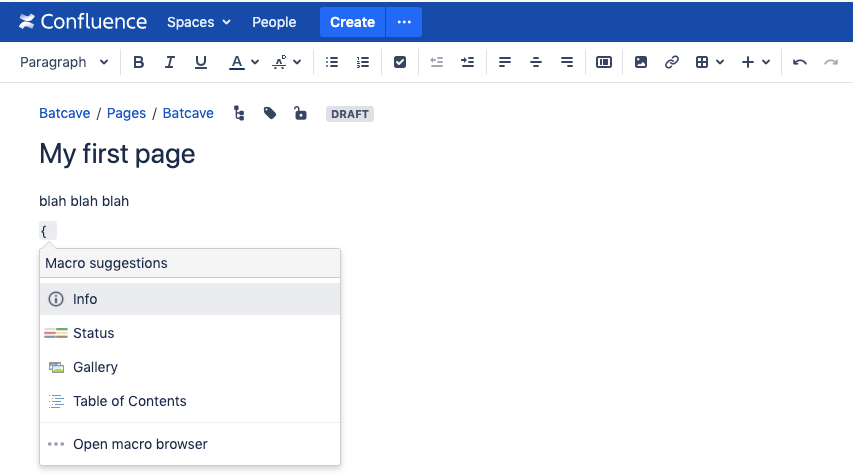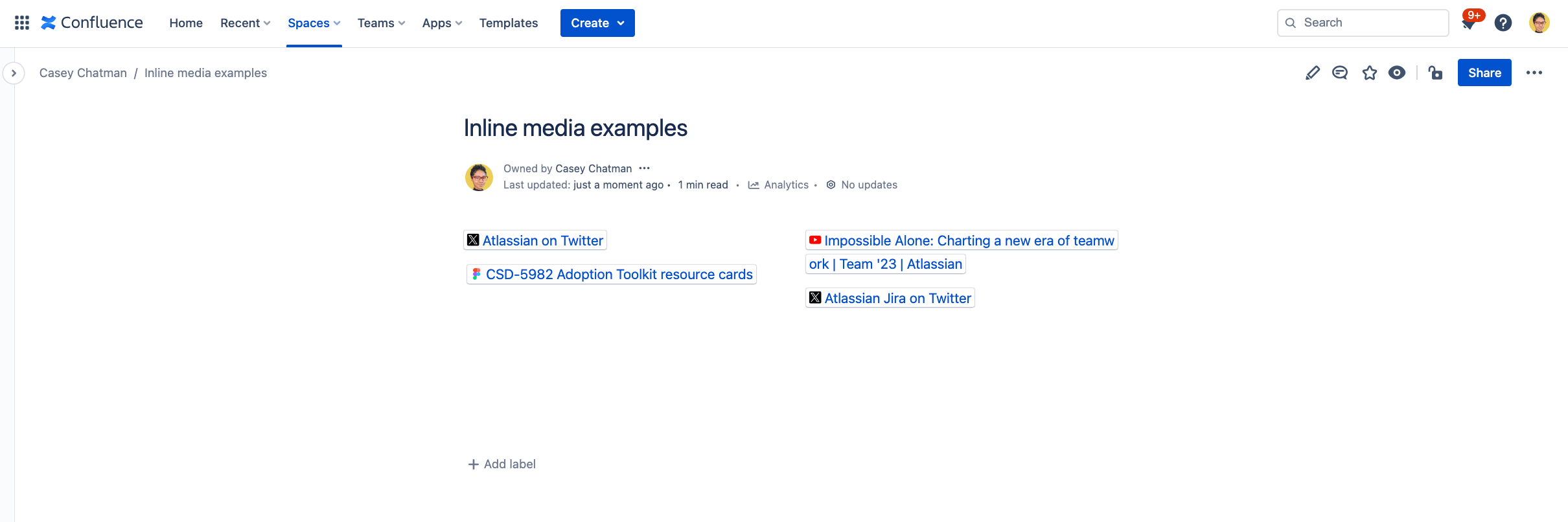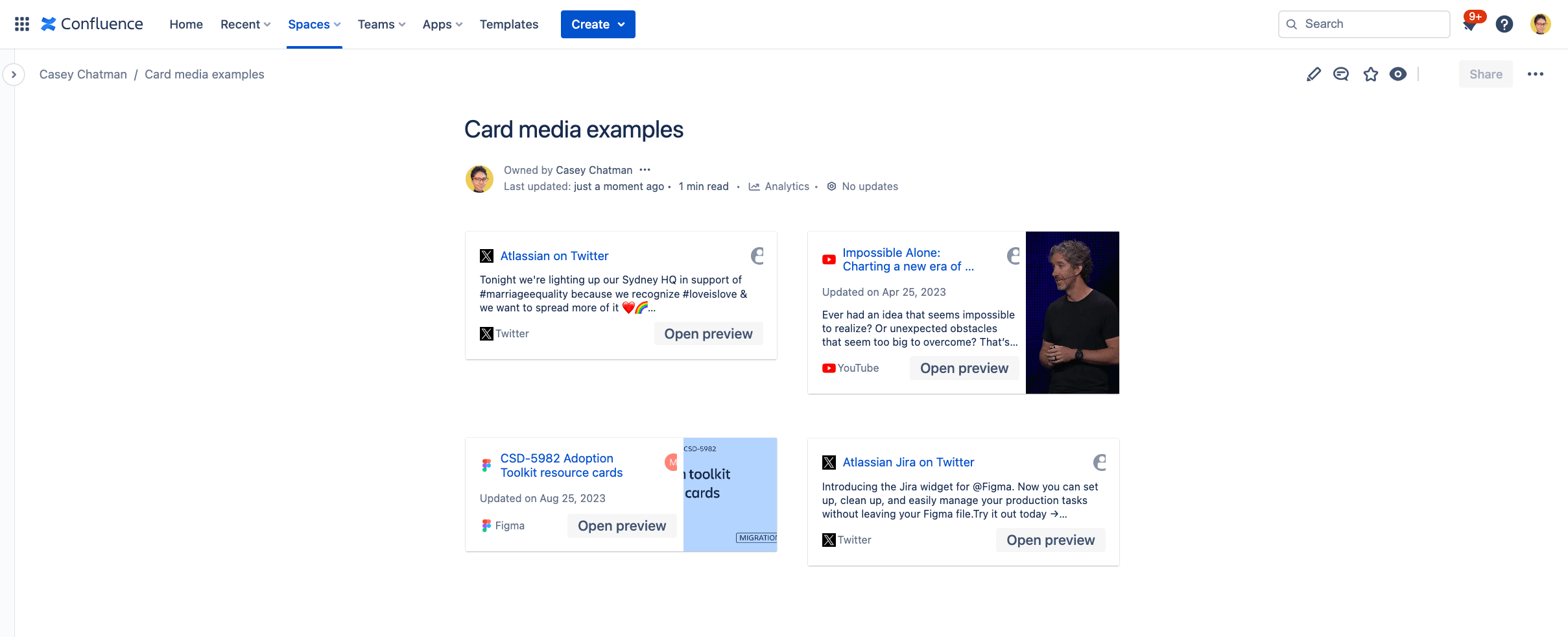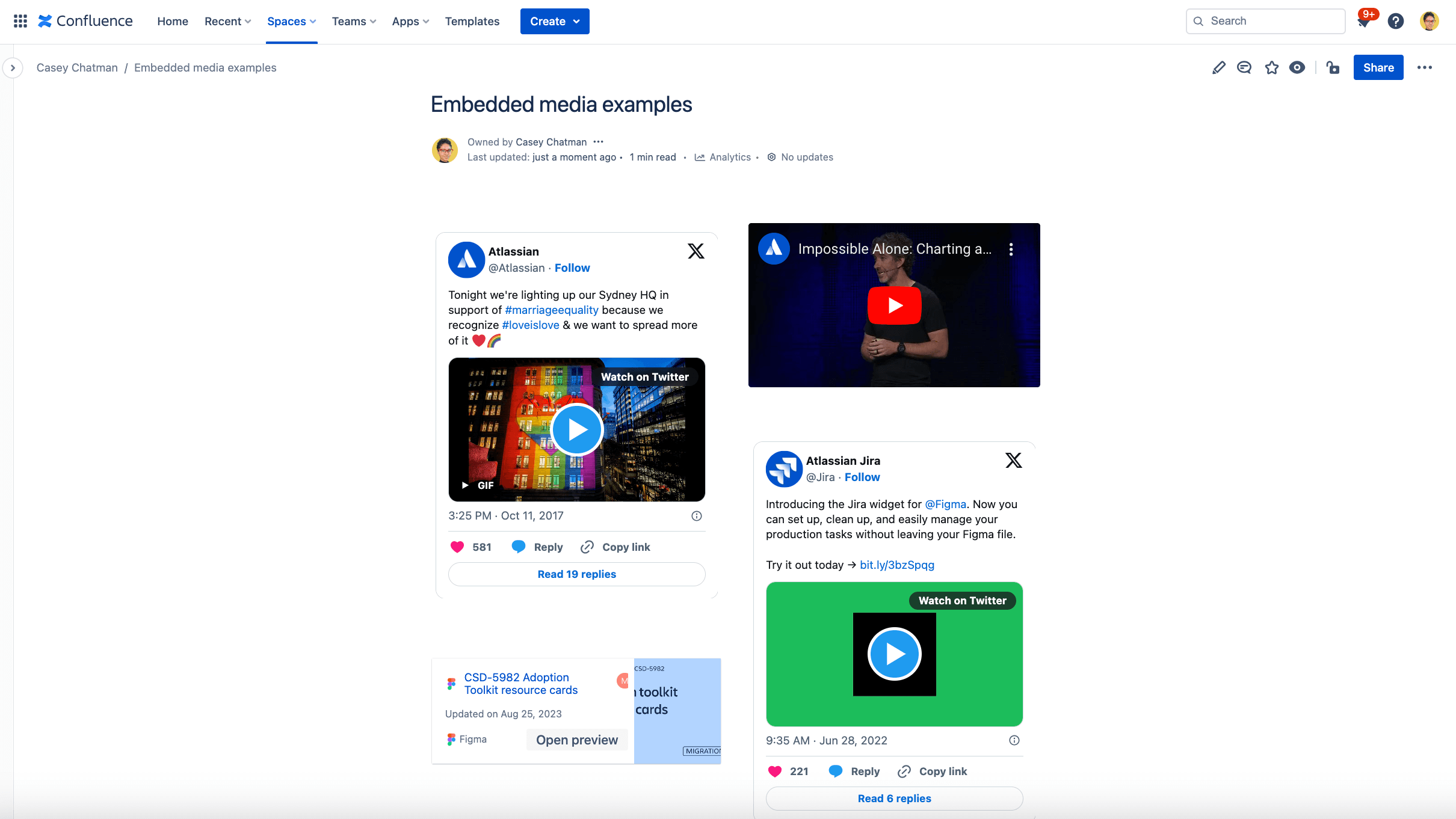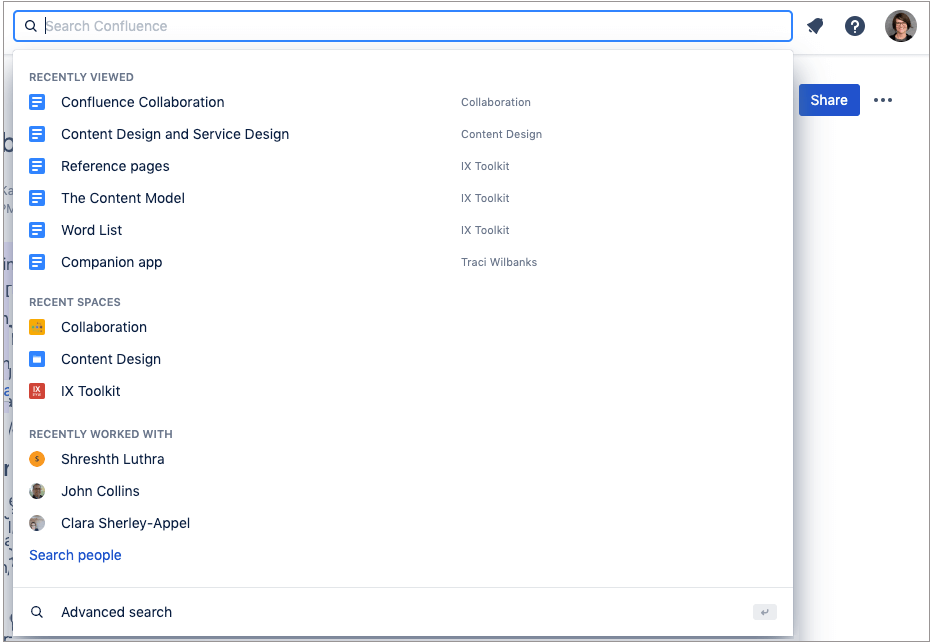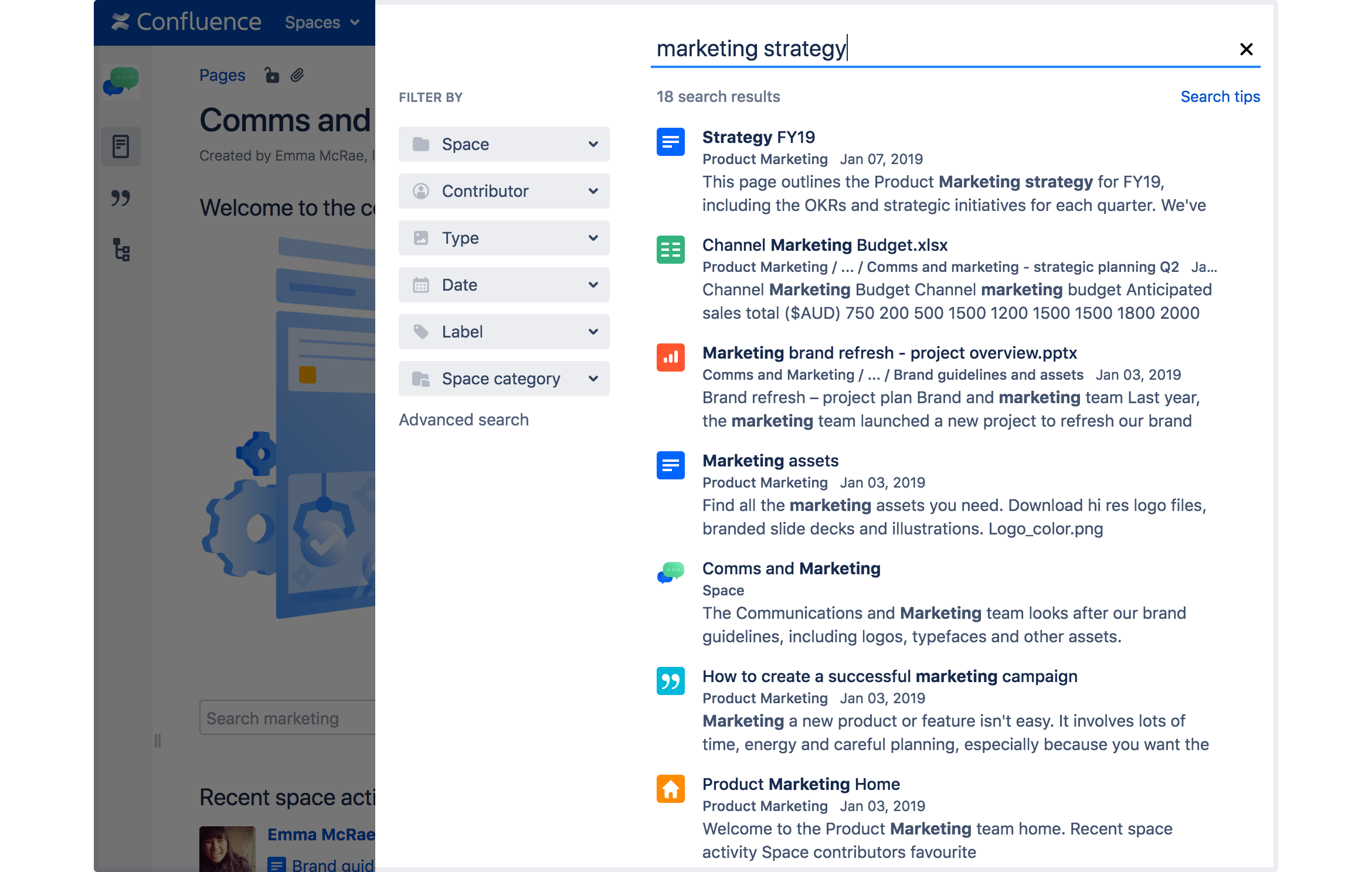Kit de ferramentas de adoção do Cloud
Um guia que descreve as principais diferenças de UX que os usuários vão observar na migração para a nuvem, para que os administradores possam preparar as equipes com antecedência
Como preparar os usuários para o sucesso na Atlassian Cloud
Na Atlassian, a gente costuma dizer que as migrações na nuvem são como um esporte coletivo. É preciso ter um time forte para executar uma transformação em grande escala, como uma migração. E, ampliando a metáfora do esporte coletivo, a fase final da migração, que é ensinar os usuários a garantir a produtividade na plataforma nova, é o fim do segundo tempo. É aí que a preparação e a resistência da equipe acabam valendo a pena.
Executar um bom plano de gestão e adoção de alterações pode ser difícil quando você já investiu tanto trabalho nos aspectos técnicos da migração. É tentador esperar que os usuários adotem os novos produtos de nuvem com naturalidade, mas, assim como um bom time esportivo, as melhores equipes de migração não deixam a reta final nas mãos do acaso. Para garantir o ROI total da migração para a nuvem da Atlassian, você precisa concentrar tempo e energia a fim de garantir que as equipes adotem as novas formas de trabalhar nessa plataforma.
Muitos dos usuários já usam os produtos do Atlassian Server ou do Data Center há anos, o que significa que a migração para o Cloud pode exigir ajustes. Este guia foi criado para ajudar administradores, como você, a entender as principais diferenças que os usuários vão observar na nuvem. Embora este guia não inclua todas as diferenças da interface do usuário, ele destaca as mais significativas que o usuário vai notar ao entrar pela primeira vez. Se você está procurando diferenças funcionais mais importantes e comparações específicas dos produtos para administradores, consulte a página Comparação entre o Cloud e o Data Center para ver um resumo.
Neste guia, há links para outros recursos úteis, que você pode compartilhar com os usuários para minimizar interrupções, evitar mais perguntas nas filas de suporte e garantir a produtividade das equipes nos produtos de nuvem da Atlassian o quanto antes.
DICA: para saber tudo sobre novas funções, versões e prazos atualizados dos produtos de nuvem da Atlassian:
- Faça a inscrição para receber atualizações semanais por e-mail no blog da Atlassian. Basta clicar no ícone Seguir para fazer a inscrição depois de entrar.
- Assine o Roteiro do Cloud para receber os destaques trimestrais, que permitem fazer a preparação para as alterações futuras e saber as últimas informações sobre desenvolvimento de produtos
OBS.: você pode copiar e colar este guia para criar materiais de treinamento personalizados. Se fizer isso, use capturas de tela das ferramentas que os usuários na organização que você gerencia já conheçam. As capturas de tela deste guia foram retiradas de instâncias genéricas do Confluence 7.13, do Jira Software 8.19 e do Jira Service Management 4.21.
Como acessar o site na nuvem da Atlassian
Todos os usuários vão receber um novo URL do site na nuvem para acessar os produtos da Atlassian. Ao contrário do Server, que tem URLs base diferentes para cada produto, no Cloud, o URL base é igual para todos os produtos, apenas com a adição de um sufixo:
- Confluence: https://dominiodaempresa.atlassian.net/wiki/home
- Jira Software e Jira Service Management: https://dominiodaempresa.atlassian.net/jira/your-work
DICA: para ajudar no redirecionamento da instância autogerenciada para o novo URL do site na nuvem, aplique um banner em todo o site nas versões autogerenciadas do Jira e/ou Confluence e/ou adicione um anúncio no Jira Service Management. Se os usuários adicionaram as páginas aos favoritos, informe que eles devem atualizar com os novos links na nuvem.
E o acesso aos apps móveis?
Os apps móveis do Jira Cloud e do Confluence Cloud são diferentes. Se as equipes usam os apps móveis do Server e do Data Center para esses produtos, recomende a instalação dos apps novos do Jira Cloud (para o Jira Software, o Jira Service Management e o Jira Work Management) e do Confluence Cloud
A política móvel (também conhecida como Gestão de aplicativos móveis ou MAM) está disponível para usuários gerenciados e não gerenciados por meio de uma assinatura do Atlassian Access que faz parte do plano Enterprise do Cloud. A Gestão de dispositivos móveis (MDM) está disponível em todos os planos de nuvem.
Principais diferenças no Jira Software Cloud
Interface geral do usuário e navegação
A plataforma em nuvem foi projetada como mais intuitiva para todos os usuários, não apenas para desenvolvedores. A gente descobriu que algumas dessas alterações nas experiências principais são mais fáceis para os usuários navegarem sozinhos.
Tanto o Cloud quanto o Server/Data Center têm barras laterais e navegação global horizontal semelhantes. Você vai ver a mesma barra de navegação principal em todos os produtos do Jira Cloud. Ela garante acesso rápido aos projetos, filtros e painéis que você mais usa, seja qual for o tipo de projeto. Você também pode criar itens, pesquisar e acessar notificações de ajuda e configurações globais do Jira.
Use o diagrama abaixo para entender como funciona a barra de navegação de todos os produtos do Jira Cloud:
NOTA: dependendo do produto e da versão do produto Jira, as opções da barra de navegação podem variar um pouco.

- Alternador de produtos: alterne para outros produtos de nuvem da Atlassian, como o Confluence Cloud e o Bitbucket Cloud e acesse a página inicial da Atlassian para ver projetos recentes em todos os produtos de nuvem.
- Logotipo do Jira: acompanhe em qual produto da Atlassian você está ao alternar entre os produtos. Use este logotipo para voltar à página inicial de qualquer página.
- Seu trabalho: tenha uma visão geral das coisas mais interessantes para você nos produtos Jira. Encontre itens, projetos, quadros e filas que você visitou, trabalhos atribuídos a você e itens marcados com estrela.
- Projetos, filtros e painéis: encontre e retome o trabalho nas coisas que você mais usa. Os itens marcados com estrela aparecem na parte superior de cada menu, seguidos pelos itens visitados há pouco tempo.
- Pessoas: veja as pessoas e equipes com quem você trabalha e crie novas equipes.
- Planos: veja e gerencie o planejamento avançado (apenas para usuários Premium e Enterprise).
- Aplicativos: veja e gerencie os aplicativos instalados no Jira.
- Criar: crie itens.
- Pesquisar: encontre itens, projetos, quadros, filas, filtros e pessoas.
- Notificações, Ajuda, configurações pessoais do Jira e configurações do perfil: veja o que está acontecendo no Jira, obtenha ajuda e personalize as configurações do Jira (apenas administradores do Jira) e suas configurações pessoais.
Para obter mais informações, consulte a página de navegação do Jira Cloud.
Para onde foi o menu suspenso de itens?
Você deve notar que a nuvem não tem um menu suspenso de itens. Em vez disso, sua atividade recente vai ser exibida no novo item do menu Seu trabalho no canto superior esquerdo, que inclui os itens. Os filtros agora estão separados no menu e os itens podem ser acessados pela barra de pesquisa.
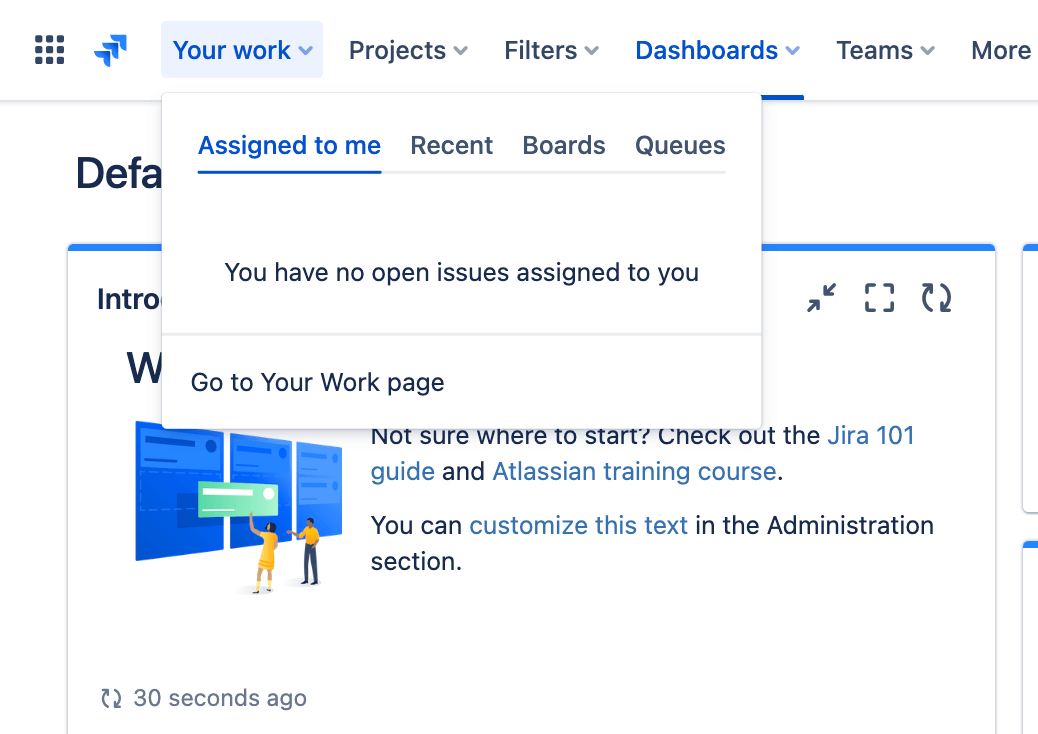
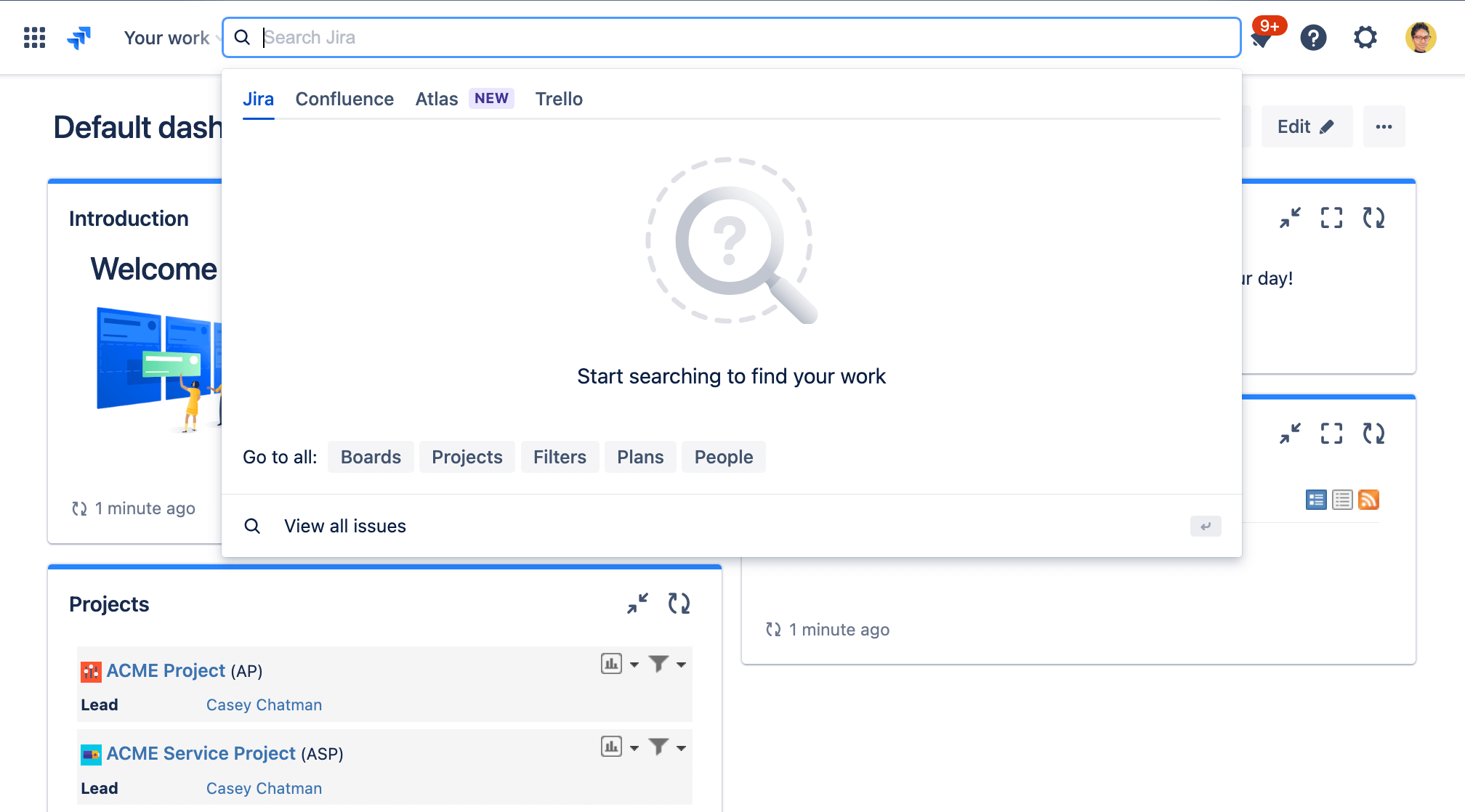
Principais alterações na visualização do quadro
As visualizações do quadro do projeto e do backlog são muito semelhantes em ambas as versões de projetos Scrum/Kanban. Na nuvem, há um limite de 5.000 itens por quadro e você pode ver os insights do sprint para ficar por dentro do progresso feito e entregar resultados com confiança.
Visualização de sprints

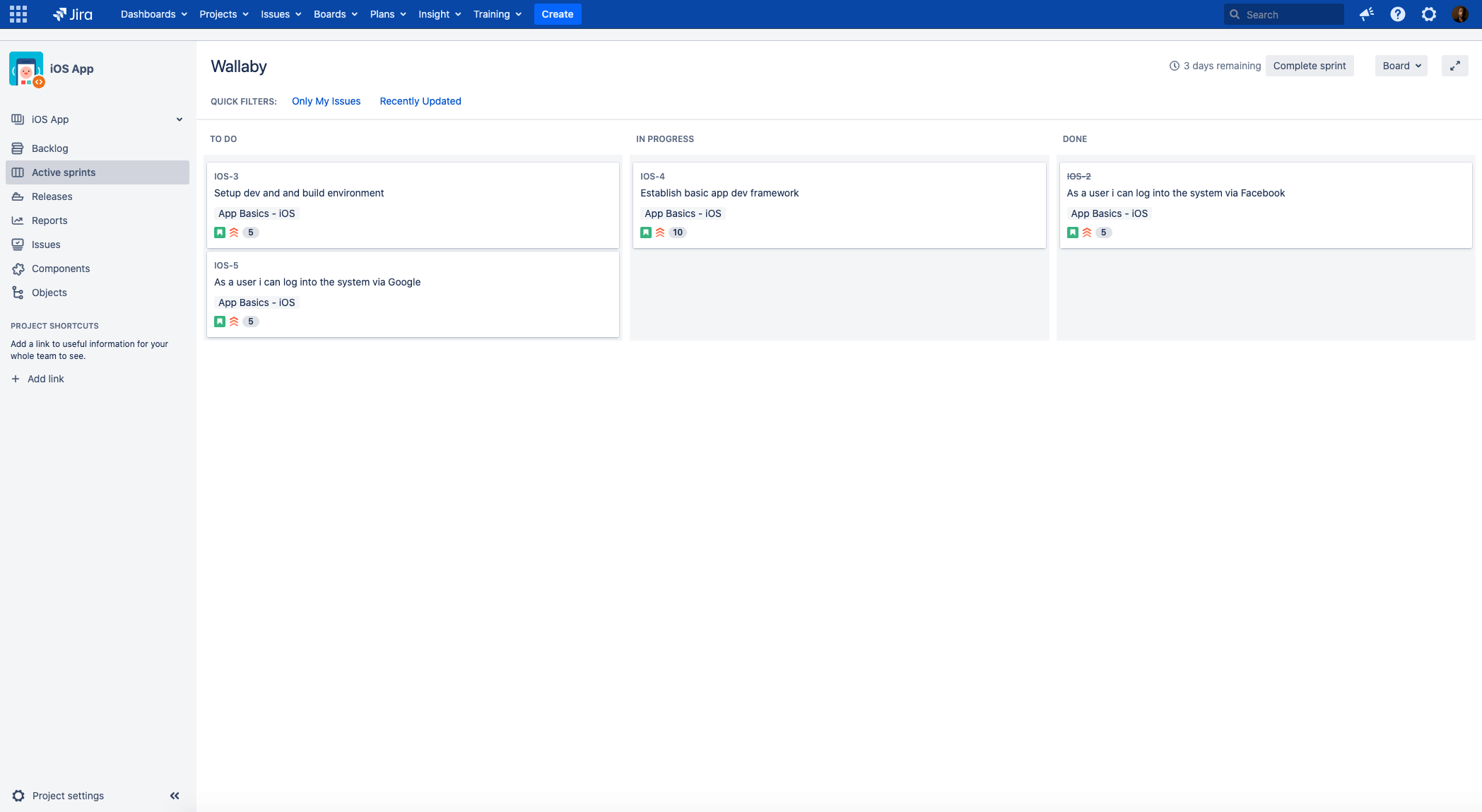
Visualização do kanban
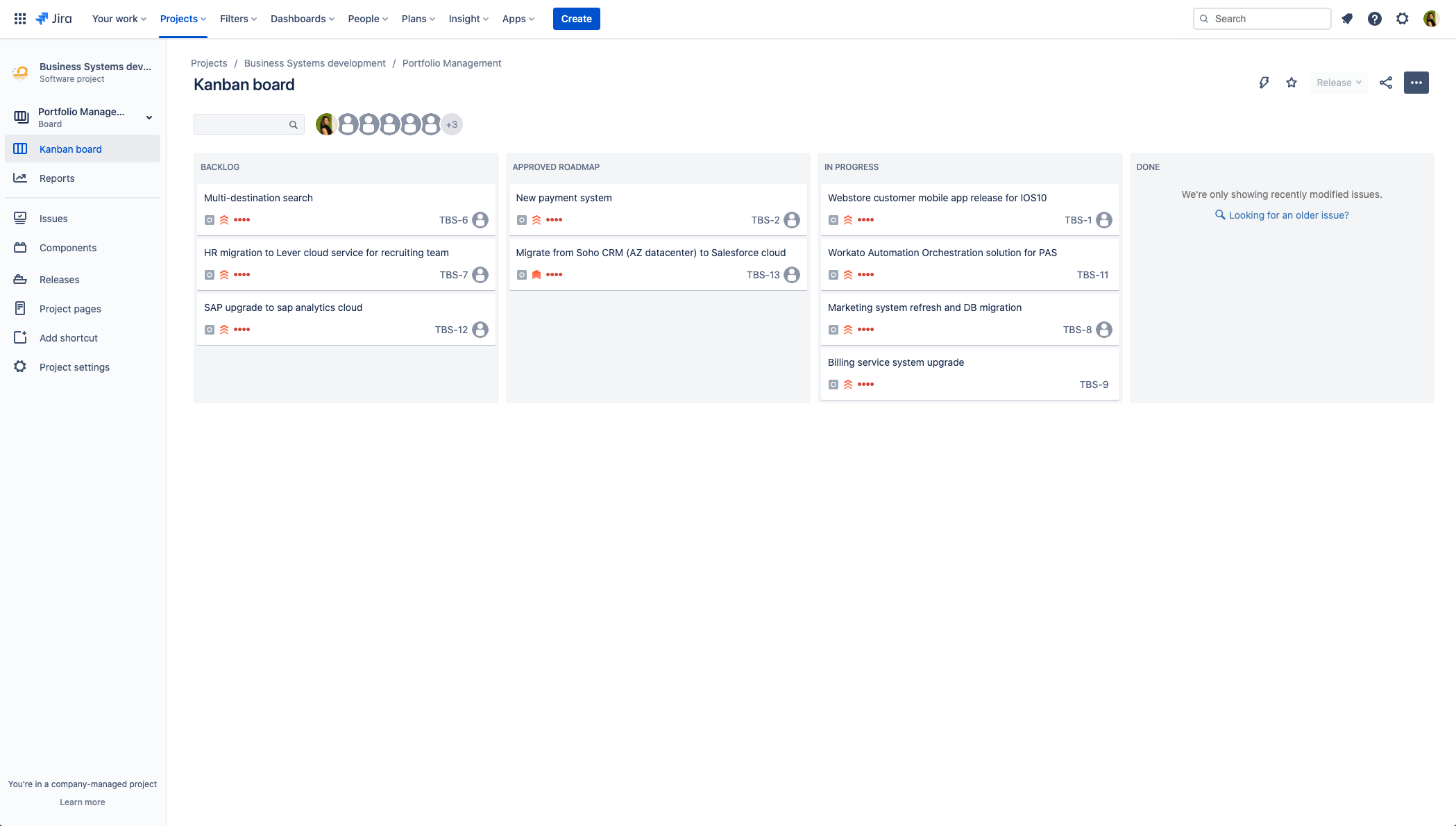
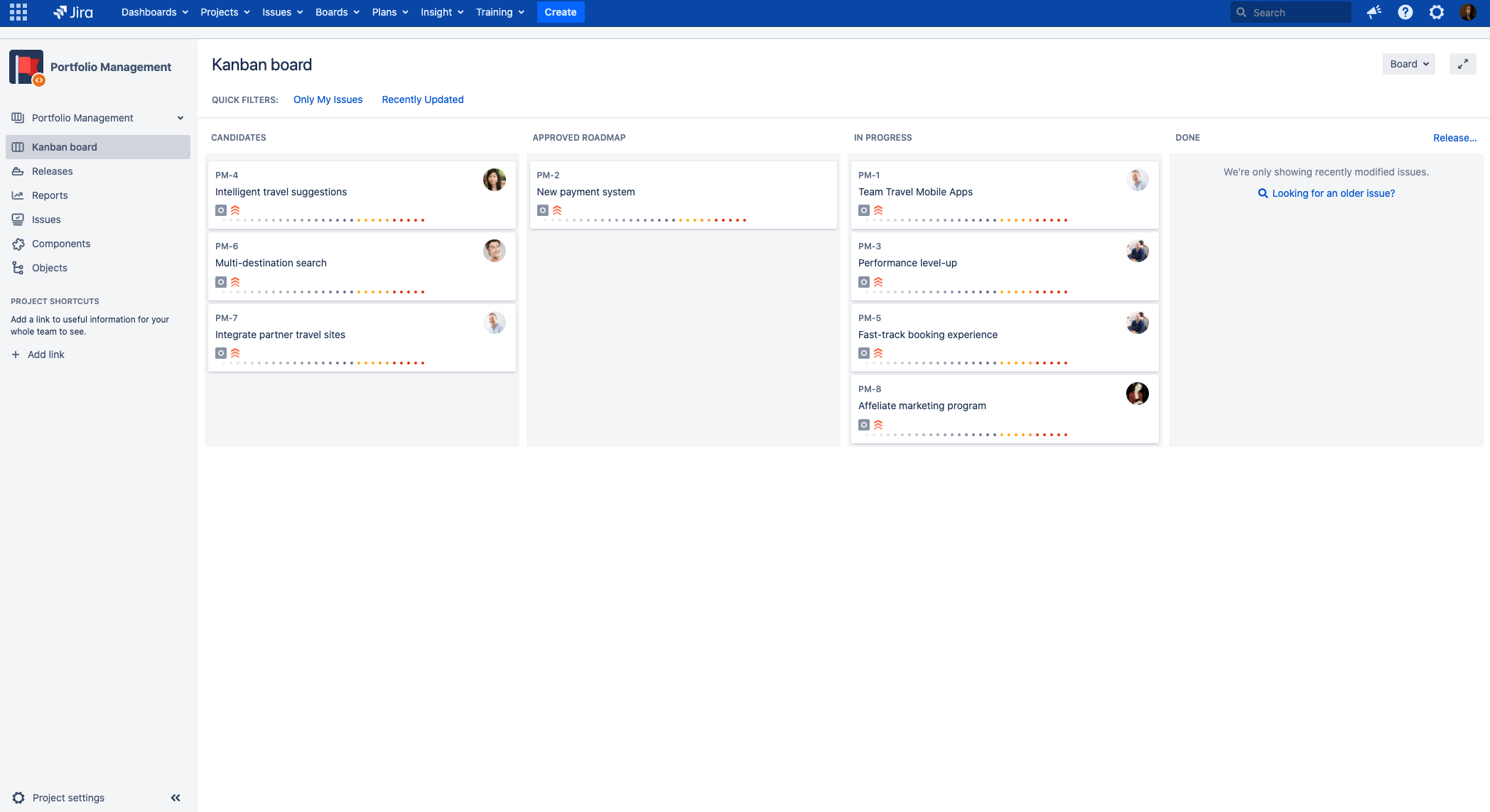
Visualização do backlog
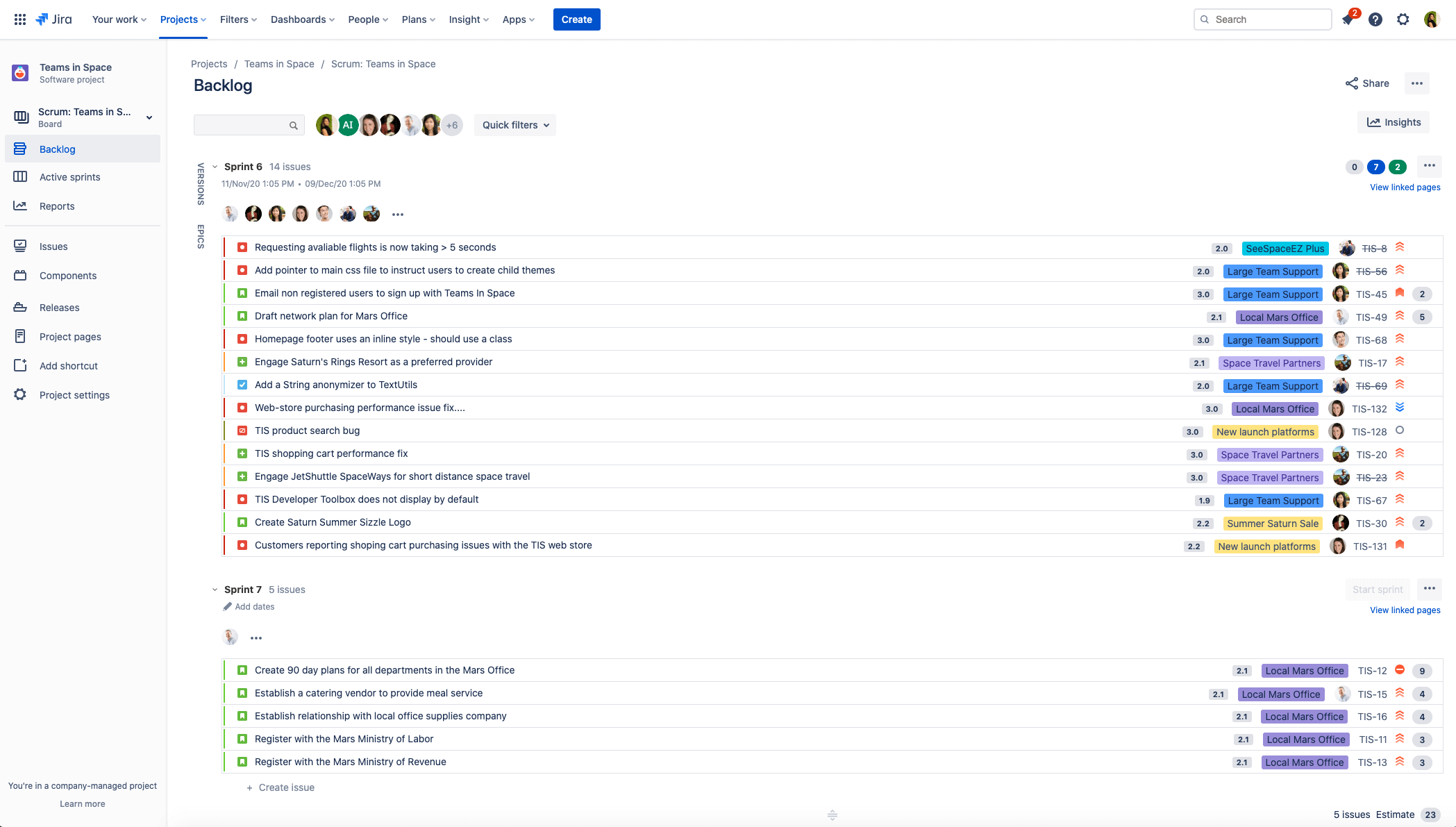
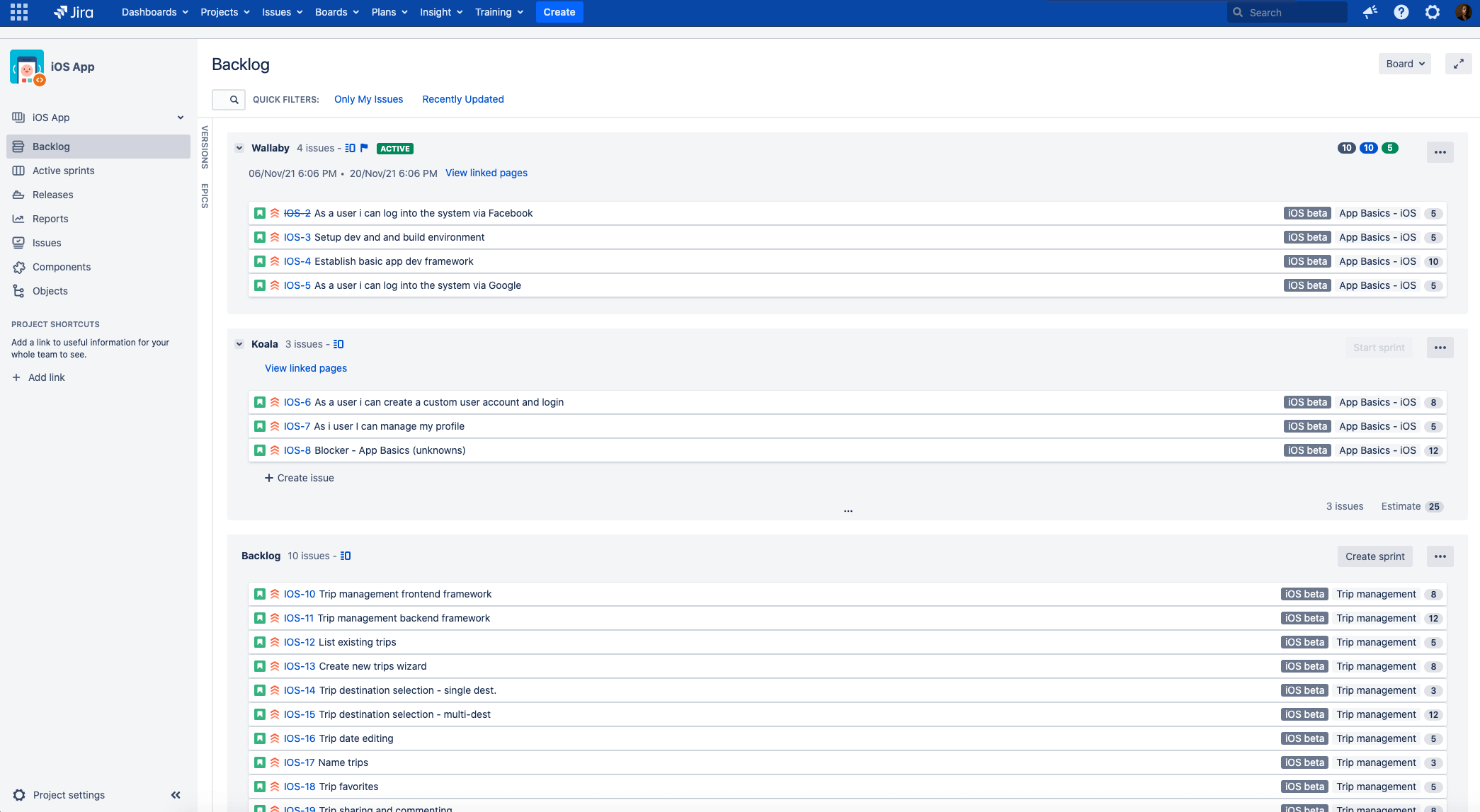
Principais alterações na visualização de itens
O Jira Software Cloud tem uma nova visualização de itens que agrupa as principais ações e informações de uma forma mais lógica, facilitando a verificação e a atualização dos itens. No geral, ela aparece como um layout de 2 colunas nos quadros e como uma única coluna no backlog, mas é responsiva ao tamanho da janela.
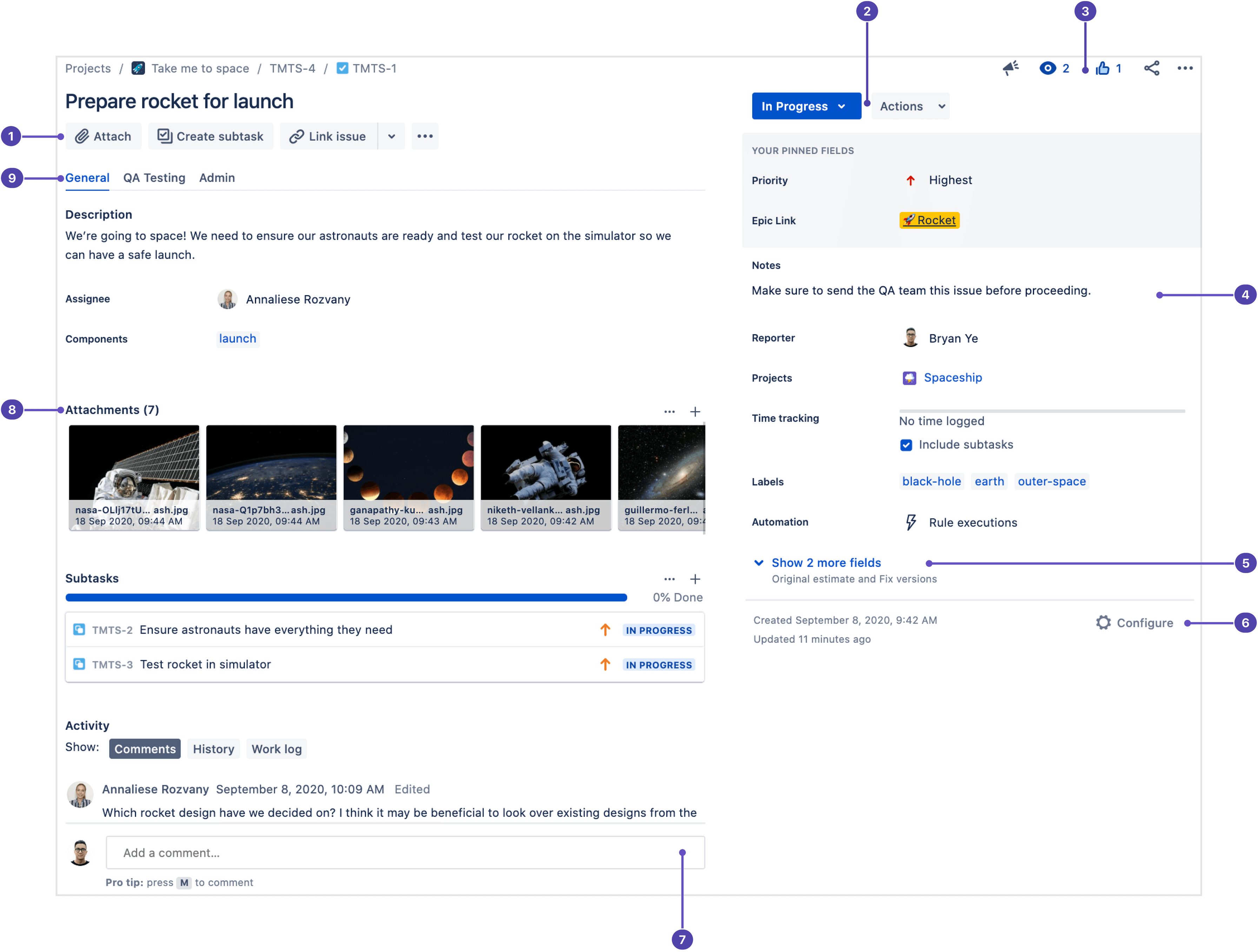
- Botões de adição rápida: adicione anexos, subtarefas (projetos gerenciados pela empresa) ou itens filho (projetos gerenciados pela equipe); link para itens, URLs e conteúdo dos aplicativos do Atlassian Marketplace.
- Mude o status dos itens: atualize um status, visualize as etapas do fluxo de trabalho ou faça outras ações nos itens selecionando as setas para baixo (⌄).
- Seguir, votar e mais ações: siga, vote, dê feedback e faça outras ações, como mover e clonar, no menu Mais ações •••.
- Layout flexível: visualize e atualize as informações que organizam os itens, incluindo o painel Desenvolvimento vinculado a ferramentas de desenvolvimento como o Bitbucket (se conectado pelo administrador). Os campos podem ser colocados no local em que funcionem melhor para você. No menu do lado direito, fixe os campos mais importantes e usados com frequência na parte superior, incluindo aqueles abaixo do link Mostrar mais campos. Para fazer isso, passe o mouse sobre o nome em negrito do campo e selecione Fixar no topo
- Mais campos: selecione Mostrar mais campos para ver todos os campos do item.
- Configurar o layout do item: mova, oculte e altere os campos na visualização do item para projetos individuais.
- Atividade e barra de comentários ancorada: adicione notas, atualizações ou perguntas na barra Comentários. Marque os colegas de equipe para enviar uma notificação a eles ou restringir o comentário sobre um item público.
- Anexos: alterne entre a lista e a exibição em faixa para ver os anexos ou faça o download de todos eles de uma vez para trabalhar com eles em seu dispositivo.
- Guias de campo: percorra diferentes visualizações de campo dentro do item. Requer configuração.
DICA: compartilhe o guia do produto de início rápido do Jira Software com os usuários para que eles possam consultar as alterações descritas acima com facilidade.
Novas maneiras de gerenciar projetos
Embora os projetos no nível da empresa sejam gerenciados no Server e no Data Center, você tem a opção de gerenciar no Cloud os projetos no nível da empresa ou da equipe. A funcionalidade principal desses tipos de projeto é a mesma, mas pode ser útil saber em qual tipo de projeto a equipe está trabalhando se você estiver procurando por determinadas configurações.
Os projetos gerenciados pela equipe oferecem uma configuração poderosa, porém mais simples, independente de outros projetos na instância da nuvem. Qualquer pessoa da equipe pode criar um projeto gerenciado pela equipe e atuar como administrador do projeto. Os administradores de projetos administram e têm controle total sobre a configuração dos projetos gerenciados pela sua equipe. Isso inclui configurar fluxos de trabalho, campos personalizados, tipos dos itens, permissões e muito mais sem precisar entrar em contato com o administrador do produto ou site do Jira. Com projetos gerenciados pela empresa, o administrador do produto do Jira é responsável por fazer esses tipos de alterações na configuração.
DICA: os projetos gerenciados pela equipe são habilitados na nuvem por padrão, mas os administradores do Jira podem desativar isso ou controlar quem tem permissão de criação em Configurações do Jira > Sistema > Permissões globais.
| | Projeto gerenciado pela equipe | Projeto gerenciado pela empresa |
|---|---|---|
Padrão | Projeto gerenciado pela equipe Tipo de projeto padrão | Projeto gerenciado pela empresa Pode ser ativado pelo administrador |
Visão geral | Projeto gerenciado pela equipe Configuração simplificada que é independente de outros projetos. As configurações e alterações nos projetos gerenciados pela equipe podem ser feitas pelo administrador do projeto e são contidas; elas não vão afetar outros projetos na mesma instância. | Projeto gerenciado pela empresa Configuração de parceiros com maior complexidade e flexibilidade, mas também com a capacidade de padronizar fluxos de trabalho entre os projetos. Quando um administrador do Jira altera um esquema ou uma tela, todos os projetos gerenciados pela empresa usando essa configuração também mudam. |
Configuração | Projeto gerenciado pela equipe
| Projeto gerenciado pela empresa
|
Funções | Projeto gerenciado pela equipe Básicas Uma experiência moderna do Jira Software para equipes que não precisam de funções avançadas. Basic Roadmaps
| Projeto gerenciado pela empresa Avançadas Toda a potência e as funções pelas quais o Jira Software é conhecido.
|
Quando usar | Projeto gerenciado pela equipe
| Projeto gerenciado pela empresa
|
Novas funções populares no Jira Software Cloud
Um dos motivos mais comuns que os clientes citam ao decidir migrar para a nuvem é ter acesso às melhores e mais recentes funções dos produtos Atlassian. A gente sempre lança novos valores e inovações para você e suas equipes, e você pode ver uma lista selecionada de algumas das funções mais populares do Jira Software Cloud nesta seção.
1. Automação
O mecanismo de automação nativo do Jira Software Cloud tem funções poderosas que são exclusivas do Cloud e não estão disponíveis para o Server ou Data Center, mesmo com a compra do aplicativo autogerenciado, a saber:
- Criar ação variável
- Ação de pesquisa de itens
- Valores inteligentes de soma, mínimo, máximo, médio e condicional
- A capacidade de executar regras como outro usuário
- Acionadores exclusivos
No Jira Software Cloud, os acionadores avançados e a funcionalidade de automação estão incluídos prontos para uso. Saiba mais sobre como automatizar processos e fluxos de trabalho.
2. Planos (incluído nos planos Cloud Premium e Enterprise)
O Planos (anteriormente conhecido como Advanced Roadmaps), que você pode estar usando como um aplicativo com sua instância de Server/Data Center, está disponível imediatamente em todos os planos Cloud Premium e Enterprise. Ajustamos um pouco a interface e a disponibilizamos para projetos gerenciados pela empresa e pela equipe.
NOTA: os planos podem incluir itens de todos os tipos de projetos do Jira.
A versão em nuvem do Planos não inclui a capacidade de criar programas, ou seja, um grupo de planos, que está disponível no Data Center. No entanto, na maioria dos casos, um programa pode ser duplicado por meio de níveis de hierarquia personalizados para o Planos. Saiba mais sobre como começar a usar o planejamento avançado aqui.
3. Basic Roadmaps
Para todos os planos de nuvem, você pode usar o roteiro específico do projeto. O roteiro é o lugar onde você pode criar, gerenciar e visualizar os epics da equipe. Os roteiros são uteis para planejar grandes partes de trabalho com vários meses de antecedência e planejar vários grupos de histórias em sprints diferentes. Embora o Planos ofereça a capacidade de roteiros entre projetos, o Basic Roadmaps é para projetos individuais.
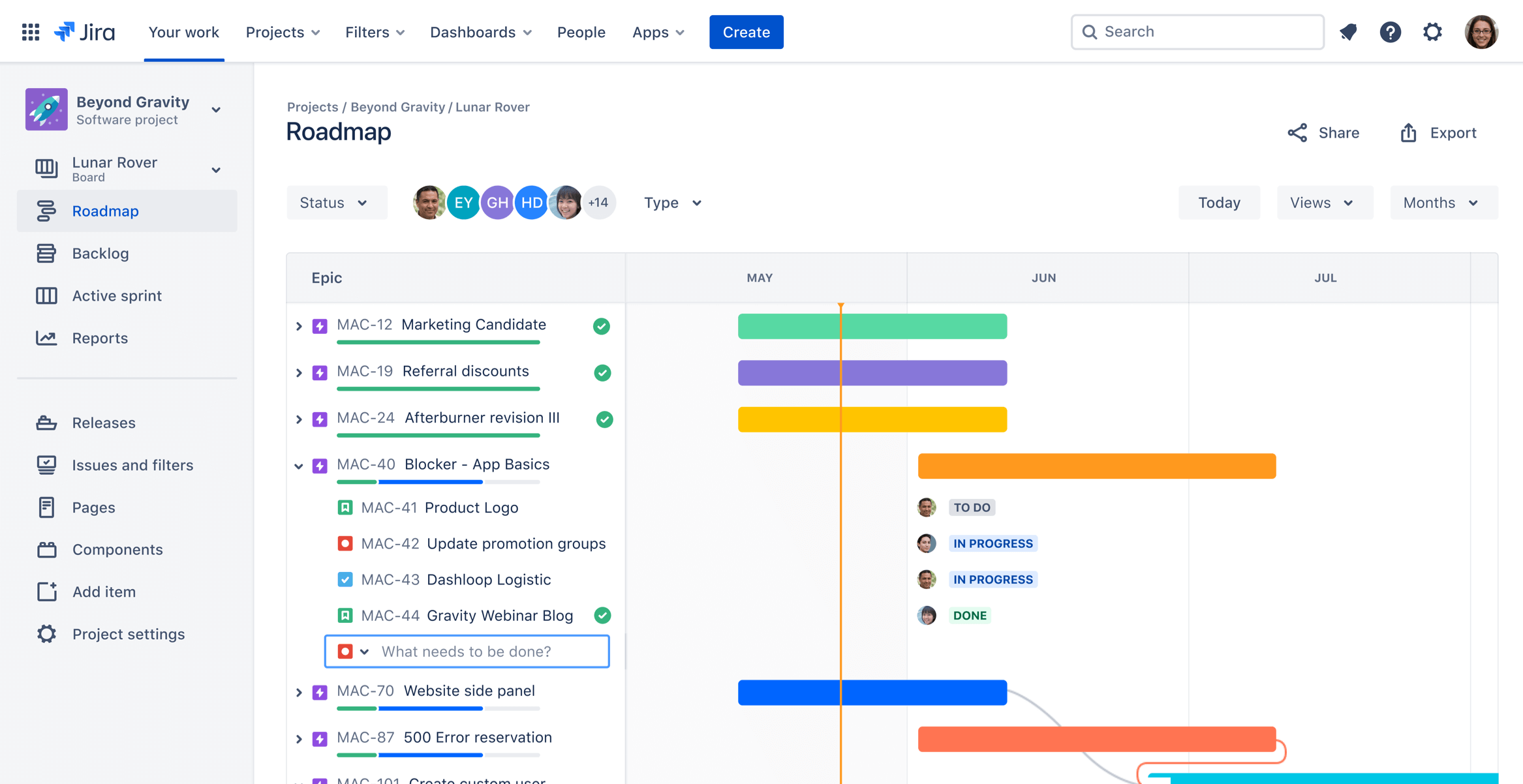
4. Templates de projeto
O Cloud oferece mais de 40 templates de projetos prontos para uso para muitos casos de uso, com mais templates sendo enviados com frequência.
5. Insights de DevOps
Se o administrador integrou seu pipeline de CI/CD ao Jira, você pode aproveitar o insights de DevOps, que incluem relatórios de tempo de ciclo e frequência de implementação, além de insights que podem ser usados para analisar riscos e medir a frequência com que você está enviando valor aos clientes.
6. Integrações melhores
Com o Jira Software Cloud, está mais fácil do que nunca integrar outros produtos da Atlassian, como o Confluence, ferramentas de terceiros, como MS Teams e Slack, assim como suas ferramentas de desenvolvimento.
Principais diferenças no Jira Service Management Cloud
Novos tipos de projeto
Além dos templates padrão de gerenciamento de serviços de TI e gerenciamento de atendimento ao cliente, o Jira Service Management Cloud também tem templates de projetos para outras equipes, como RH, Marketing e Jurídico, que não estão disponíveis no Jira Service Management Server/Data Center.
Encontre os templates
Inicie o projeto com o pé direito usando um template pré-configurado. Ou mostre como a equipe trabalha. Envie uma ideia de template.
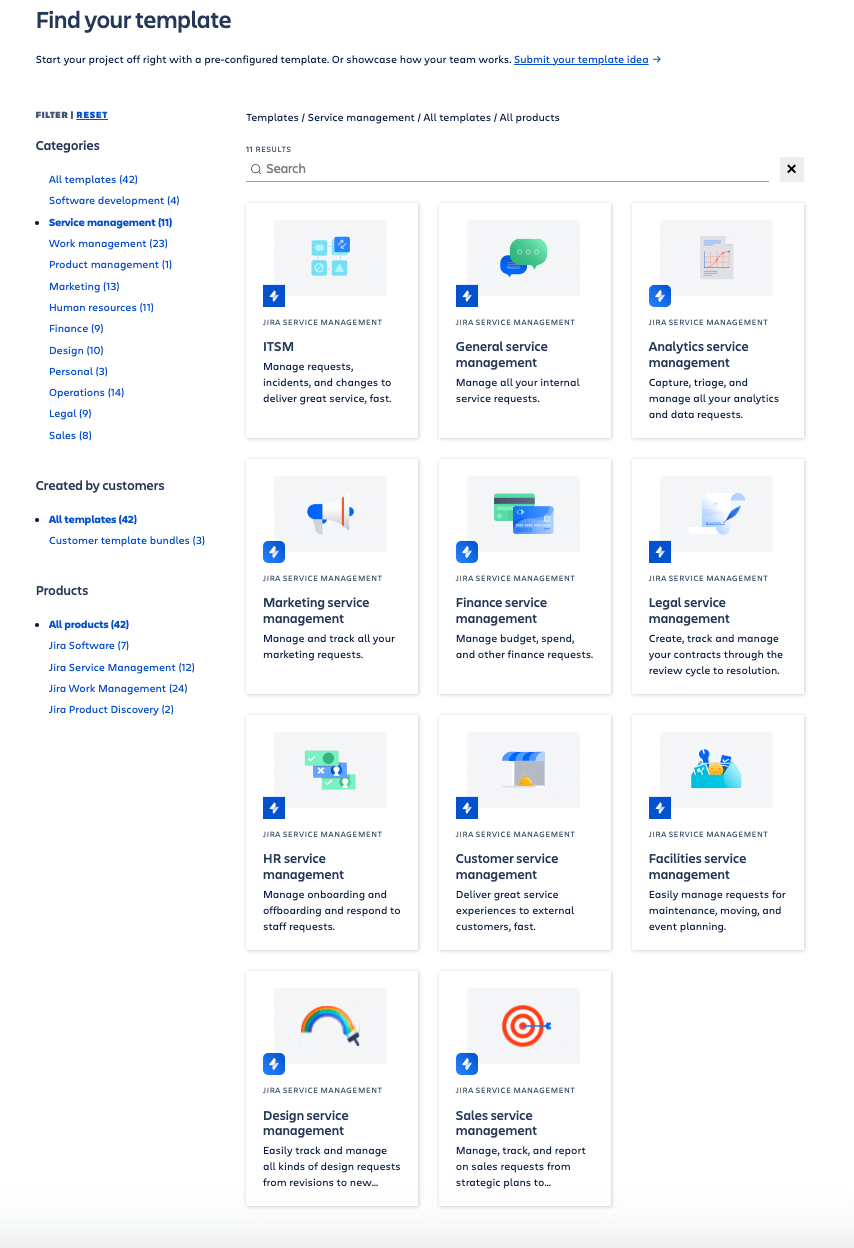
Alterações na visualização de itens
A nova experiência de visualização de itens do Jira descrita na seção do Jira Software acima está agora disponível em todos os produtos do Jira, incluindo o Jira Service Management. Isso resulta em uma experiência melhor e mais consistente para os usuários. Dê uma olhada na captura de tela abaixo para ver como tudo se encaixa:
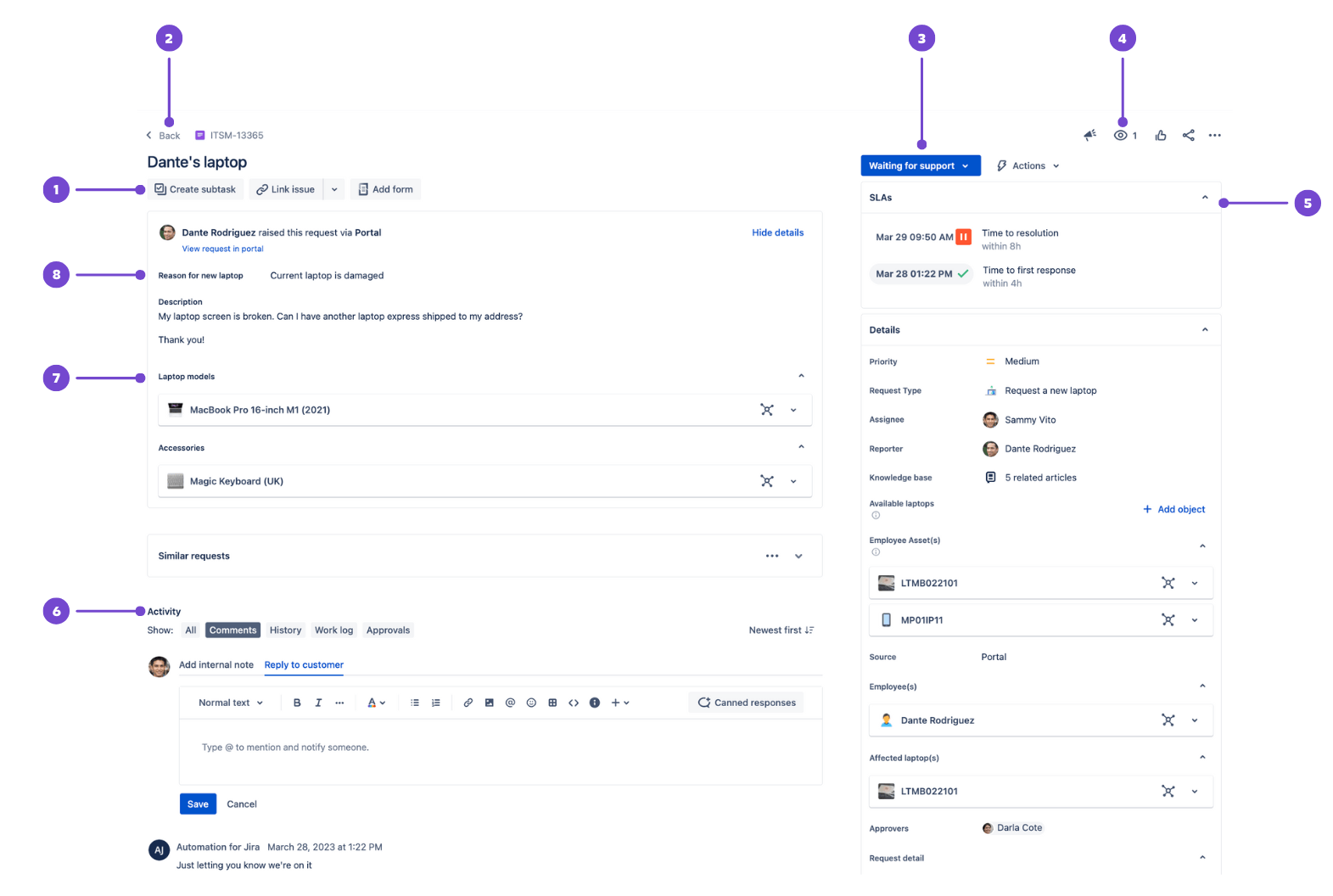
- Botões de adição rápida: crie subtarefas ou vincule itens, adicione links da Web ou do Confluence ou adicione conteúdo dos aplicativos do Atlassian Marketplace.
- Voltar às filas: volte para as filas com um só clique.
- Status do item: selecione o status e, em seguida, escolha uma mudança para alterar o status do item.
- Seguir e mais ações: siga o item ou faça outras ações, como mover e clonar, no menu Ações.
- Campos de contexto: podem incluir SLAs, participantes da solicitação e outras informações para ajudar a descrever o item. Em Campos de contexto, selecione Mostrar mais campos (ou Mais campos em projetos gerenciados pela equipe) para revelar campos vazios que nem sempre são exibidos na visualização do item.
- Barra de comentários: para adicionar um comentário, selecione Adicionar observação interna para publicar um comentário que apenas a equipe possa ver (destacado em amarelo) ou Responder ao cliente para incluir a pessoa que fez a solicitação. Selecione o ícone de clipe de papel Anexos para adicionar um anexo.
- Objetos armazenados em Recursos: Recursos é a ferramenta nativa de gestão de configuração e recursos do Jira Service Management (incluída no Jira Service Management Cloud Premium e Enterprise). Os recursos e ICs armazenados são chamados de objetos, agrupados por tipo do objeto e organizados em esquemas para visualizar relacionamentos críticos. Compatível somente com projetos gerenciados pela empresa.
- Campos do formulário de solicitação: os campos adicionados ao formulário de solicitação são preenchidos pelos clientes quando eles criam uma solicitação no portal.
DICA: compartilhe o guia do produto de início rápido do Jira Service Management com os usuários para que eles tenham acesso fácil aos atalhos acima.
Filas e a nova experiência do agente
Com a nova experiência do agente, as equipes de atendimento agora podem fazer a triagem de itens com mais eficiência, escanear as informações da solicitação em um piscar de olhos e oferecer respostas rápidas aos clientes.
NOTA: para otimização de desempenho, há um limite de 50 filas por projeto na nuvem.
As filas podem ser personalizadas para atender melhor às necessidades das equipes
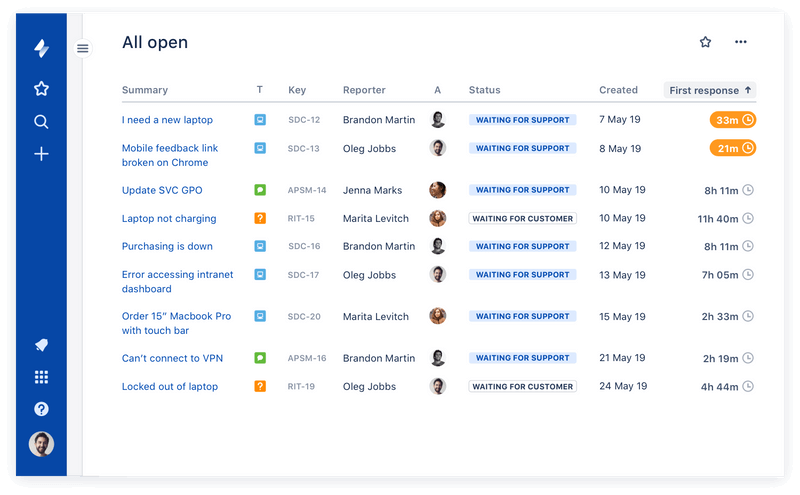
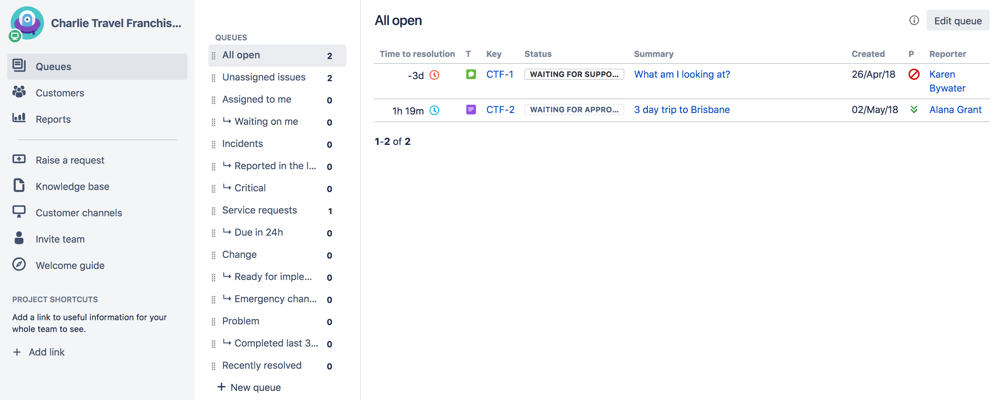
Responder aos clientes é fácil

A triagem é mais rápida com ações na fila
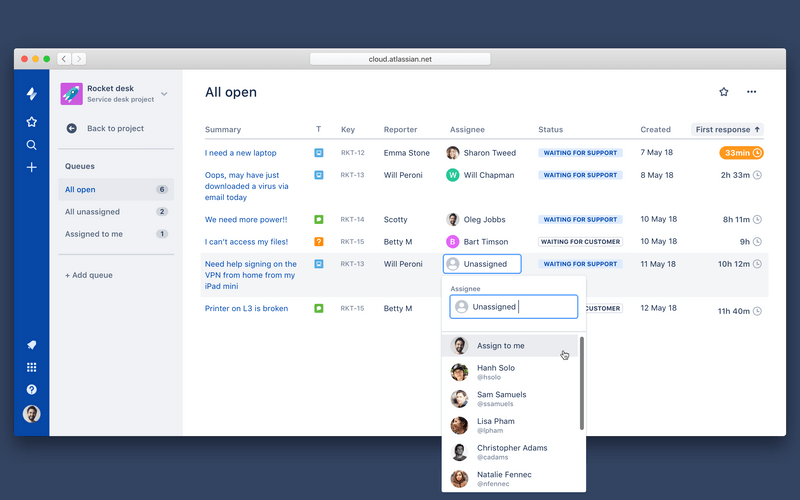
Os agentes podem navegar rápido até os favoritos
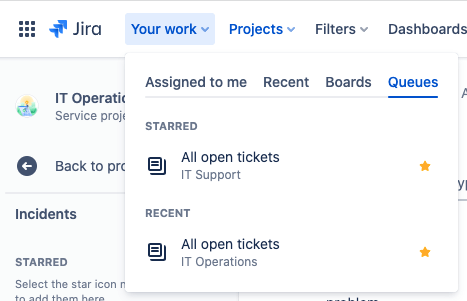
OBSERVAÇÃO: leia esta publicação comunitária para saber mais sobre cada melhoria descrita acima.
Diferenças na central de ajuda e no portal
O Cloud oferece mais opções de personalização e identidade visual, incluindo a possibilidade de:
- editar a mensagem da tela de login e o layout da central de ajuda
- personalizar as colunas nas listas de solicitações de clientes (para filtrar e encontrar com rapidez as solicitações para as quais eles estão procurando uma atualização de status)
- Agora você também pode implementar formulários dinâmicos, listas de verificação e regras de validação específicas usando formulários para o Jira
Canais de ajuda
Assim como no Server e no Data Center, as solicitações no Cloud podem ser criadas por meio da central de ajuda, e-mail e APIs.
No Jira Service Management Cloud, você pode integrar o widget do portal a qualquer página do site/app para coletar solicitações de clientes. Veja como o widget funciona na prática.
NOTA: os produtos do Atlassian Cloud vêm com um servidor SMTP interno configurado para enviar notificações. O servidor SMTP interno não é configurável, mas você pode configurar o Jira Service Management Cloud para enviar e-mails em nome do domínio. Para saber mais sobre como usar um “endereço de e-mail do projeto” personalizado com o domínio, consulte Como configurar o Jira Cloud para enviar e-mails em nome do domínio.
Funcionalidade de gerenciamento de incidentes
As funções do Opsgenie, como alertas, cronogramas de plantão, central de comando de incidentes, análises retrospectivas e heartbeats são agrupados no Jira Service Management Cloud.
Funções de gestão de alterações
A gestão de alterações no Cloud tem funções adicionais que podem ajudar as equipes a planejar, agendar e implementar melhor as alterações na produção. Os calendários e a automação de gestão de alterações com ferramentas de CI/CD (integração contínua/implementação contínua) conectadas garantem que nada passe despercebido.
Principais diferenças no Confluence Cloud
Página inicial
O Cloud e o Server/Data Center têm um ponto de acesso comum à página inicial: o logotipo do Confluence no canto superior esquerdo. A maioria dos elementos da página inicial do Cloud também está na página inicial do Server/Data Center e é um tanto fácil de encontrar. No entanto, a página inicial em si tem uma aparência e um layout muito diferentes, como você pode ver abaixo.
Navegação

- Trocador de produtos: mude para outros produtos de nuvem da Atlassian, como o Jira Software Cloud e o Bitbucket Cloud, e acesse a página inicial da Atlassian para ver projetos recentes em todos os produtos de nuvem.
- Logotipo do Confluence, página inicial: volte à página inicial de qualquer página.
- Recentes: encontre e retome o trabalho nos itens que você mais usa. Encontre ou pesquise páginas que você visitou, trabalhou, redigiu ou marcou com estrela nos últimos dias e meses.
- Espaços: tenha uma visão geral do que você mais curte no Confluence. Os espaços marcados com estrela aparecem na parte superior, seguidos pelos espaços visitados há pouco.
- Pessoas: veja as pessoas e equipes com quem você trabalha e crie novas equipes.
- Apps: veja e gerencie apps instalados no site do Confluence. Observação: os calendários e os dados de análise (apenas Premium e Enterprise) na barra de navegação anterior agora estão localizados nesse menu.
- Templates: acesse a biblioteca de templates disponíveis para uso em cada espaço que você marcou com estrela ou acessou há pouco tempo. Observação: se você não encontrar essa opção, consulte a guia Mais.
- Criar: crie páginas.
- Pesquisar: encontre páginas, espaços ou pessoas ou use os filtros de pesquisa avançada. Você pode pesquisar qualquer coisa visível para você no Confluence e os resultados de todos os produtos de nuvem vão ser incluídos.
- Notificações, Ajuda, além de Perfil e Configurações: veja as novidades, obtenha ajuda, acesse as tarefas, gerencie espaços e páginas seguidos e personalize as configurações (ex. (Páginas seguidas automaticamente).
Interface geral
Ambas as versões têm navegação na barra lateral para páginas em espaços. Alguns elementos estão em partes diferentes da página. Uma diferença importante é que as Ferramentas de espaço foram movidas para a parte superior da navegação esquerda e agora são chamadas de Configurações de espaço no Confluence Cloud.
Editor
Essa é uma das maiores diferenças que você vai notar no Cloud, pois a gente fez atualizações significativas no editor do Confluence Cloud, incluindo:
- Templates: muitos templates novos foram adicionados para uso na nuvem. Comece a usar os templates para economizar tempo e aprender novos truques organizacionais e de formatação.
- Macros: no Confluence Cloud, a gente criou maneiras mais fáceis e eficientes de fazer muitas tarefas, incluindo tarefas que antes exigiam macros. A gente removeu essas macros, bem como algumas que tiveram impacto negativo no desempenho. Você pode ver uma lista das macros removidas e dos métodos alternativos aqui. No momento, o Cloud não oferece suporte a macros de usuário.
Atalhos de teclado de preenchimento automático no editor
Uma das maiores mudanças que os usuários experientes vão notar são os atalhos de preenchimento automático usados no editor. Aqueles acostumados com o editor do Server/Data Center podem estar muito familiarizados com a notação de marcação "{" do wiki. No Cloud, você vai passar a usar o comando de barra "/" de preenchimento automático, que é um único comando para adicionar macros e ferramentas.
Ação | Caractere de preenchimento automático do Cloud | Caractere de preenchimento automático do Server/Data Center |
|---|---|---|
| Tabelas | Caractere de preenchimento automático do Cloud
| Caractere de preenchimento automático do Server/Data Center | |
| Links | Caractere de preenchimento automático do Cloud
| Caractere de preenchimento automático do Server/Data Center [ |
| Imagens | Caractere de preenchimento automático do Cloud
| Caractere de preenchimento automático do Server/Data Center ! |
| Macros | Caractere de preenchimento automático do Cloud
| Caractere de preenchimento automático do Server/Data Center { |
| Títulos | Caractere de preenchimento automático do Cloud Nº | Caractere de preenchimento automático do Server/Data Center h1. |
| Listas (não ordenadas) | Caractere de preenchimento automático do Cloud * | Caractere de preenchimento automático do Server/Data Center * |
| Listas (ordenadas) | Caractere de preenchimento automático do Cloud 1. | Caractere de preenchimento automático do Server/Data Center Nº |
DICA: compartilhe o guia do produto de início rápido do Confluence com os usuários para que eles tenham acesso fácil aos atalhos acima.
Outras alterações no editor
- Comentários em linha ao editar: esteja você editando ou visualizando uma página, o processo para adicionar comentários em linha é o mesmo.
- Destaque o texto sobre o qual você quer comentar.
- Selecione o botão adicionar comentário que aparece acima do texto destacado.
- Insira um comentário e selecione Salvar (Ctrl+S ou ⌘+S).
- Links de âncora: no Cloud, os links de âncora são criados automaticamente para os títulos. Os links sem título ainda precisam ser especificados pela macro de âncora.
- Adicionar anexos: para adicionar um anexo no Cloud, os usuários devem copiar e colar direto um link de anexo. É importante informar os usuários sobre essa alteração, pois eles podem estar acostumados a vincular ou exibir anexos nativos de outras páginas ou a configurar “bibliotecas” de imagens ou arquivos que podem ser referenciadas em outras páginas.
- Editar tabelas: as tabelas no Cloud são editadas e gerenciadas de jeitos diferentes. A nova experiência é mais intuitiva, mas pode exigir alguns ajustes; portanto, informe os usuários sobre essas alterações com antecedência.
Smart Links
Os links inteligentes revelam um contexto importante sobre links em uma página do Confluence (ou item do Jira) sem sair dessa página. Ao colar um link no editor, ele se transforma em um link inteligente. A gente oferece suporte para links inteligentes em produtos da Atlassian e muitos outros de terceiros. Há algumas maneiras diferentes de visualizar os links inteligentes:
Hiperlinks sofisticados. A visualização em linha dos links inteligentes faz com que os links “apareçam” na página. Você vai ver o logotipo na fonte desse link, para ter mais informações sobre o tipo de conteúdo com rapidez. Ao inserir um link para outros produtos da Atlassian, você vai ter ainda mais informações, como o status de um ticket do Jira.
Para saber mais sobre as opções de conteúdo de hiperlink, leia sobre links inteligentes.
Pesquisar
A pesquisa do Confluence Cloud oferece melhores resultados com relevância e experiência aprimorada, o que torna mais fácil para os usuários encontrarem o que estão procurando.
Suporte aos usuários
Nas primeiras duas semanas após o lançamento do Atlassian Cloud, você pode notar uma queda na produtividade dos usuários à medida que eles se ajustam. Ajude a manter a produtividade alta preparando suporte adicional que pode ser oferecido durante esse período. Por exemplo, você pode considerar:
- Criar uma central de ajuda: após a migração, os usuários precisam saber onde relatar bugs, fazer perguntas e compartilhar feedback. Você pode configurar com rapidez um projeto do Jira Service Management gerenciado pela equipe usando uma base de conhecimento no Confluence para os materiais de instruções. Você também pode criar um tipo de solicitação de “migração” no sistema de central de atendimento que preferir para receber e processar esse tipo de solicitação e arquivar o tipo de projeto/solicitação quando os usuários se habituarem a usar a nuvem.
- Organizar sessões de treinamento: especialistas, administradores de produtos e colegas de equipe envolvidos no UAT podem agendar sessões abertas (via Zoom/MS Teams) por algumas horas todos os dias na primeira semana após a migração. Os usuários podem participar quando quiserem para fazer perguntas ou criar itens urgentes. Essas sessões podem ajudar a minimizar o número de tickets de suporte gerados.
- Criar canais de resposta rápida: a criação de canais dedicados no Slack, no MS Teams ou em qualquer plataforma de bate-papo em que os usuários se comuniquem entre si pode ser útil. É recomendável organizar uma lista de agentes de suporte e especialistas que possam responder com rapidez às perguntas publicadas no canal.
- Administrar pesquisas: as pesquisas são uma ótima ferramenta para registrar e agregar as opiniões da equipe, o que pode ajudar a gerar oportunidades de melhoria e/ou histórias de sucesso e ser usadas para responder à equipe de liderança. Pesquisas simples distribuídas entre usuários em vários intervalos podem revelar alterações no sentimento e na progressão ao longo do tempo.
DICA: uma vez que todas as instâncias autogerenciadas são únicas, específicas para cada versão e personalizadas com a ajuda dos apps do Atlassian Marketplace, a gente recomenda que todas as diferenças e lacunas descobertas pelos testadores durante o teste de UAT na nuvem sejam anotadas em uma página de perguntas frequentes que pode ser compartilhada com os usuários ou consultada com facilidade após a migração quando surgirem perguntas semelhantes.
Governança no Cloud
À medida que a empresa fizer a transição do Server ou Data Center para o Cloud, você pode, é claro, ter dúvidas sobre as nuances do novo ambiente de nuvem e como as responsabilidades de administrador vão mudar. Esta seção vai mostrar as principais responsabilidades, permissões e fluxos de trabalho associados a cada função de administrador da Atlassian em produtos do Server/Data Center em comparação com os do Cloud, destacando o impacto de cada função na configuração da ferramenta, na gestão de usuários, na segurança e na governança geral do Cloud.
Funções de administrador no Server e Data Center
As funções de administrador permitem que as empresas deleguem responsabilidades diferentes entre muitos administradores, em vez de depender de apenas uma pessoa. O que você pode acessar e configurar é determinado pelo tipo de administrador que você é. No Server e Data Center, há três funções de administrador: administrador do sistema, administrador do produto e administrador do projeto. Veja abaixo como essas funções se relacionam com as funções de administrador no Cloud:
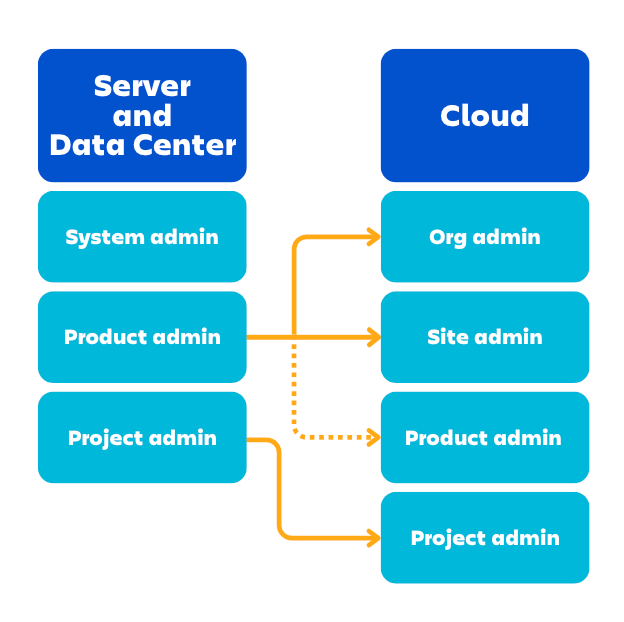
Administrador do sistema
O administrador do sistema é responsável por gerenciar os servidores físicos, todo o hardware e o tempo de inatividade planejado e não planejado. Ele tem as mesmas permissões do administrador do produto, além de acesso ao hardware e aos servidores e a capacidade de modificar todas as configurações do sistema.
Administrador do produto (ou administrador do Jira)
O administrador do produto pode modificar a maioria das configurações do sistema nos produtos que administra. Ele também pode atuar ao mesmo tempo como administrador do sistema, pois ambas as funções de administrador têm permissões sobrepostas. Os administradores de produtos podem atribuir permissões por meio do controle de grupo, criar novos projetos, campos e usuários e alterar fluxos de trabalho.
Admin do projeto
O administrador do projeto é atribuído a uma única pessoa por atribuição de função no respectivo projeto. Ele tem a capacidade de modificar várias configurações do projeto.
Os direitos estendidos de administração de projetos também estão disponíveis para administradores de projetos e permitem que eles adaptem fluxos de trabalho e telas sob certas condições. Por exemplo, eles podem adicionar um status se ele já estiver contido em uma instância ativa do produto. Não é possível criar novos status, nem editar os status que já existem.Além disso, o administrador do projeto pode adicionar, reorganizar ou remover, mas não pode criar campos personalizados.
Funções de administrador na nuvem
Semelhante ao Server/Data Center, existem vários tipos de funções de administrador no Cloud e é possível ter várias funções de administrador ao mesmo tempo. As funções de administrador que você pode ter e atribuir a outros membros na organização dependem de você estar usando a experiência original de gerenciamento de usuários ou a experiência centralizada de gerenciamento de usuários na Administração Atlassian (admin.atlassian.com).
DICA: a Administração Atlassian (admin.atlassian.com) é uma plataforma centralizada para gerenciar a organização na nuvem. Desde o gerenciamento do acesso do usuário e a adição de serviços até a implementação de políticas de segurança robustas e o rastreamento de uso e de faturamento, a Administração Atlassian reúne todas as tarefas administrativas em um só lugar.
NOTA: esta seção descreve apenas as funções de administrador concedidas pela Administração Atlassian. Se você quiser saber mais sobre outros administradores, leia a documentação de:
Qual experiência de gerenciamento de usuários você tem?
Para conferir, acesse a organização em admin.atlassian.com e selecione Diretório. Se as listas de Usuários e Grupos estiverem aqui, você está usando o gerenciamento centralizado de usuários.
Para administradores do site ou da organização os Usuários ficam em Site do produto.
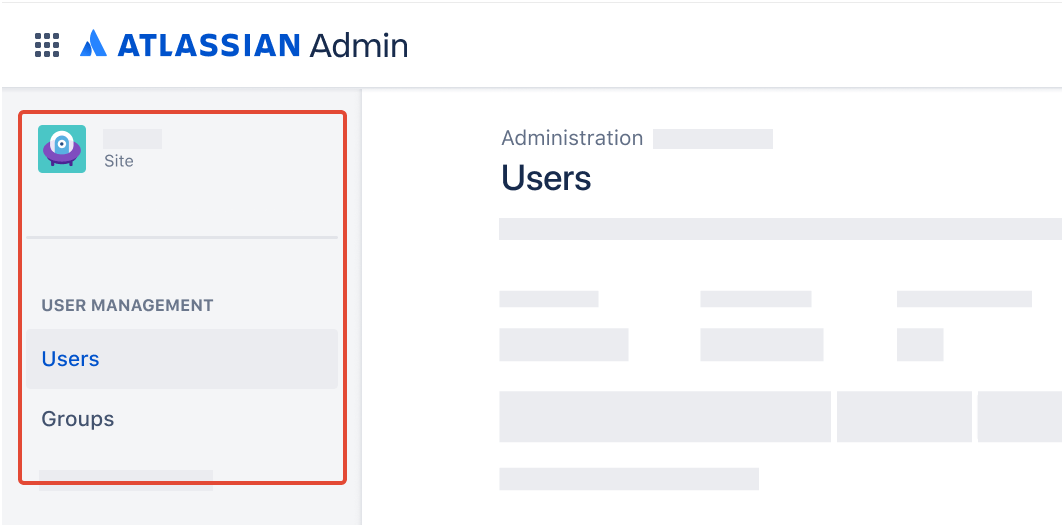
Para administradores da organização os Usuários ficam na guia Diretório.
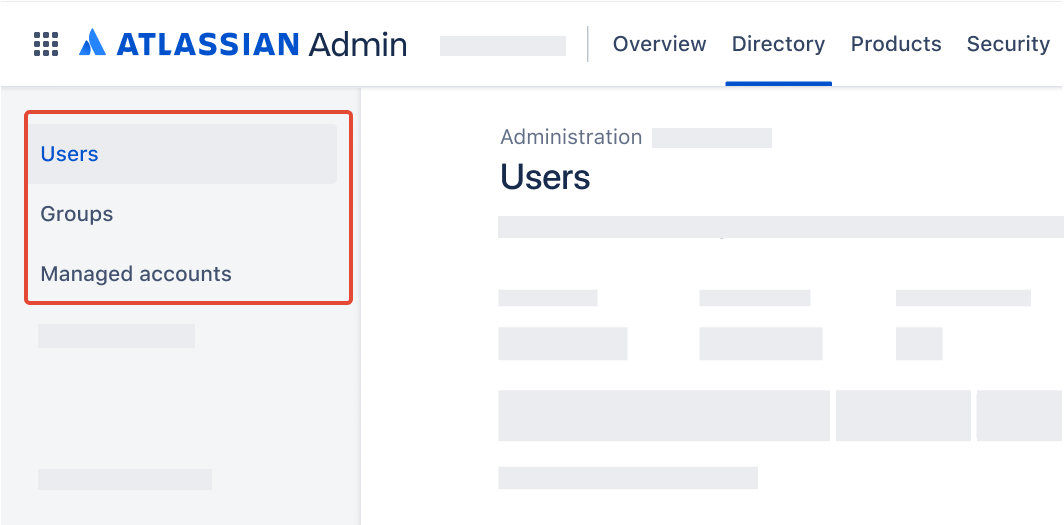
Funções de administrador disponíveis nas experiências de gerenciamento de usuários original e centralizada
Administrador da organização
Ao criar uma organização, você já se torna administrador da organização (ou org) (o nível mais alto de administrador) e pode concluir qualquer tarefa administrativa na Administração Atlassian. É recomendado que você tenha mais de um administrador da organização caso uma conta seja perdida ou comprometida.
Administrador do produto
O administrador de produto pode gerenciar as configurações de administração de um produto específico. Ele não tem acesso à Administração Atlassian. Com exceção dos administradores do Jira, os administradores de produto podem acessar o conteúdo do produto que administram. É possível ser administrador de um ou mais produtos da Atlassian.
Funções de administrador disponíveis apenas na experiência original de gerenciamento de usuários
Administrador do site
Um administrador do site gerencia os usuários, grupos e configurações administrativas do site ao qual eles foram atribuídos (bem como quaisquer produtos que estejam dentro deste site). Os administradores do site têm acesso a qualquer conteúdo dentro do site atribuído. A função permite acesso limitado para gerenciar o faturamento.
Funções de administrador disponíveis apenas na experiência centralizada de gerenciamento de usuários
Administrador de acesso do usuário
OBSERVAÇÃO: a gente está implementando a função de administrador de acesso do usuário. Talvez ela ainda não esteja disponível para a sua organização.
Diferente do administrador da organização, o administrador de acesso de usuário tem acesso limitado à Administração Atlassian. A principal tarefa que dele é gerenciar o acesso do usuário ao produto que administra. Por exemplo, uma organização pode ter um administrador de acesso de usuário que gerencie o acesso ao produto para o Confluence e outro administrador de acesso de usuário gerenciando o acesso ao produto para o Jira.
O administrador de acesso de usuário é atribuído a um ou mais produtos, mas não consegue entrar nem usar esses produtos. Isso significa que os administradores de acesso do usuário não vão contar como usuários pagos do produto que administram, a menos que recebam uma função adicional que dê acesso a esse produto.
Alguns administradores de acesso de usuário, que eram administradores de sites, têm permissões de faturamento para que possam continuar gerenciando o faturamento dos sites que administraram. Esses usuários recebem uma mensagem nas suas páginas de informações em admin.atlassian.com.
DICA: leia este artigo para saber quais recursos estão disponíveis para cada função de administrador na Administração Atlassian.
Mantenha os processos e práticas de governança atualizados
Para gerenciar com eficiência as solicitações de acesso do administrador, minimizar as alterações não autorizadas e manter o ambiente administrativo adequado, considere estabelecer um processo de aprovação para usuários que buscam permissões administrativas de organização, usuário, produto e projeto/espaço. Você pode simplificar esse processo criando um tipo de solicitação dedicado ou um formulário fácil de preencher, em que os usuários podem apresentar informações essenciais sobre o acesso de que precisam e a finalidade por trás da solicitação. Ao implementar esse processo, administradores como você podem manter o controle e garantir a adesão às práticas de governança de produtos da organização.
Para acompanhar a evolução das necessidades, revise e atualize com regularidade as políticas de governança de produtos, agendando check-ins periódicos (por exemplo, a cada ano ou semestre) para fazer o alinhamento com o crescimento e os diferentes requisitos da organização.
Ao embarcar em um projeto para revisar e aprimorar as práticas de governança, a Atlassian oferece recursos valiosos para auxiliar ao longo do caminho. Confira as seguintes táticas do Manual de estratégias da equipe para se alinhar com as partes interessadas internas que compartilham responsabilidades de governança de nuvem e podem ser afetadas por alterações:
- Metas, sinais e medições da equipe
- Como definir funções e responsabilidades para os membros da equipe
Para capturar e documentar discussões e acordos feitos durante o processo, bem como garantir a transparência, o consenso e o sucesso em empreendimentos relacionados à governança, use os seguintes templates do Confluence:
Conclusão
A gente espera que este guia tenha apresentado uma visão geral útil das principais mudanças que você e os usuários podem perceber ao migrar para o Atlassian Cloud, mas não há um único recurso no qual confiar para fazer com que os usuários comecem a usar uma nova ferramenta e garantir uma adoção duradoura. Para ter sucesso, é necessário que haja uma combinação dos materiais certos (incluindo este guia, os recursos vinculados e os materiais que você cria por conta própria) compartilhados com o público certo, no momento certo e da maneira certa. Se você precisar de mais suporte para criar um plano de gerenciamento de mudanças, leia o guia da Atlassian sobre adoção e gerenciamento de mudanças ou entre em contato com a equipe de suporte.